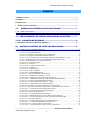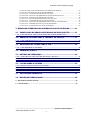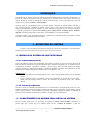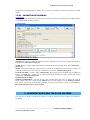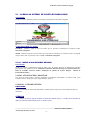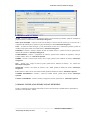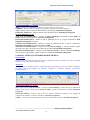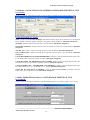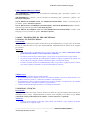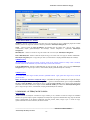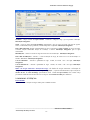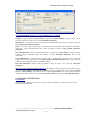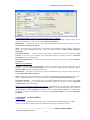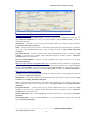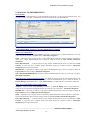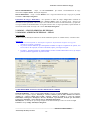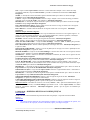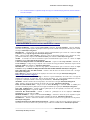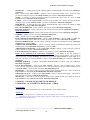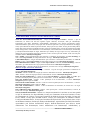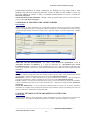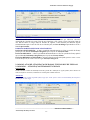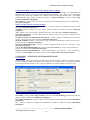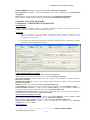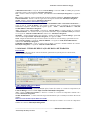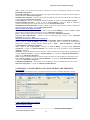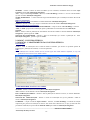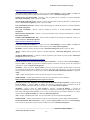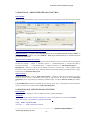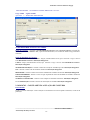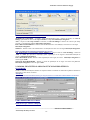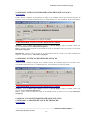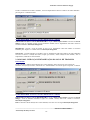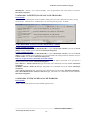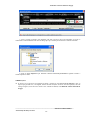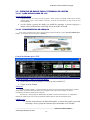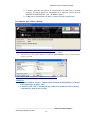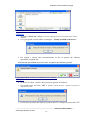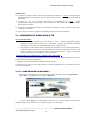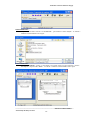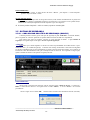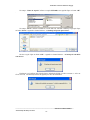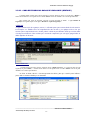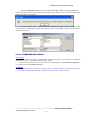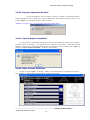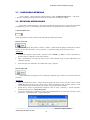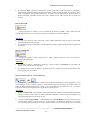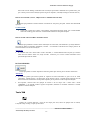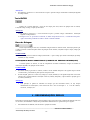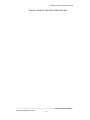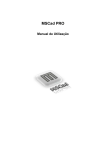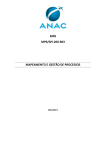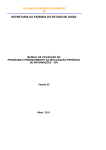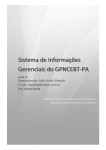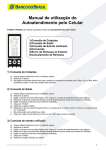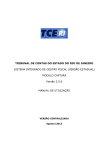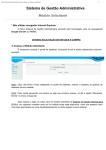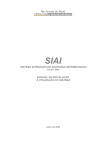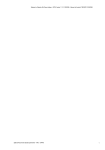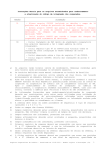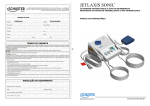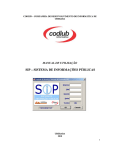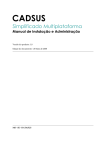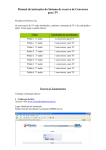Download Manual do SISAP-Coleta de Dados - Tribunal de Contas do Estado
Transcript
TRIBUNAL DE CONTAS DO ESTADO DE SERGIPE MANUAL DE UTILIZAÇÃO PESSOAL - ESTADO E ARACAJU VERSÃO 6.1.0 Tribunal de Contas do Estado de Sergipe Conselheiros CARLOS ALBERTO SOBRAL DE SOUZA - Presidente CARLOS PINNA DE ASSIS – Vice-Presidente REINALDO MOURA FERREIRA– Corregedor Geral CLOVIS BARBOSA DE MELO ULICES DE ANDRADE FILHO LUIS AUGUSTO CARVALHO RIBEIRO RAFAEL SOUSA FONSECA-SUBSTITUTO Procuradores JOSÉ SÉRGIO MONTE ALEGRE- Procurador Geral CARLOS WALDEMAR REZENDE MACHADO JOÃO AUGUSTO DOS ANJOS BANDEIRA DE MELLO Sub-Procuradores LUIS ALBERTO MENESES EDUARDO SANTOS ROLLEMBERG CÔRTES Auditores RAFAEL SOUSA FONSECA FRANSCISCO EVANILDO DE CARVALHO ALEXANDRE LESSA LIMA Diretoria Técnica SIDNEY DE MELO TAVARES Diretoria Administrativa/Financeira PETRONIO DE MELO BARROS Diretoria de Controle Externo de Obras e Serviços ____________________________________________________________________________________ Sistema de Auditoria Pública ATUALIZAÇÃO: Março de 2012 2 Tribunal de Contas do Estado de Sergipe MARIA DO CARMO DE JESUS NASCIMENTO EQUIPE TÉCNICA JOSÉ CARLOS DE ANDRADE Coordenador de Informática ELIAS MACHADO DE SOUZA – Analista de Controle Externo JORGE LUIZ DA CUNHA – Analista de Controle Externo JORGE LINHARES DE CARVALHO - Analista de Controle Externo MARIA APARECIDA P. DE CARVALHO – Contadora SÉRGIO AUGUSTO MENDONÇA SANTOS – Analista de Controle Externo DENNIS ARAGÃO MELO SANTOS – Analista de Sistema GERALDO FERREIRA SANTOS JUNIOR- Programador VIVIANE LEITE LIMA – Programador FRANKLIN BATISTA GOMES – Analista de Sistema TOMAZ DE CARVALHO PINHEIRO FILHO- Suporte MARCELO SILVEIRA CAVALCANTE– Programador ____________________________________________________________________________________ Sistema de Auditoria Pública ATUALIZAÇÃO: Março de 2012 3 APRESENTAÇÃO A crescente evolução tecnológica das Unidades Gestoras fiscalizadas por este Tribunal, bem como os anseios da comunidade, em relação ao resultado da aplicação dos recursos públicos postos à disposição dos administradores, de forma temporal, despertou, nesta Corte de Contas, a necessidade de estabelecer novas metodologias e ferramentas de trabalho. Nesse sentido, foi elaborado e desenvolvido por esta Corte, o Sistema de Auditoria Pública - SISAP o qual tem por objetivo, informatizar o fluxo de informações entre as Unidades Gestoras e o TCE, facilitando, dessa maneira, a vida dos parceiros no que se refere ao processo de análise das contas públicas. Essa nova ferramenta de trabalho, representa um esforço desta Corte de Contas no sentido de aparelhar o seu corpo técnico, como também, dotar as Unidades Gestoras das administrações públicas estadual e municipais, direta e indireta, de um sistema de coleta de dados simples e eficiente. Neste contexto, por força da Resolução n.º 187/99, as Unidades Gestoras devem enviar ao Tribunal de Contas, no prazo estabelecido, as suas informações financeiras, orçamentárias, contábeis, administrativas e patrimoniais, as quais estão relacionadas no Anexo II, da referida Resolução. Esse novo procedimento de recepção, em meio informatizado, dos dados relativos às contas públicas, representará, sem dúvida, para o TCE, um passo importante para a realização dos serviços essenciais à sociedade, quanto à gestão da coisa pública. CARLOS ALBERTO SOBRAL DE SOUZA Presidente Tribunal de Contas do Estado de Sergipe SUMÁRIO APRESENTAÇÃO......................................................................................................................... 4 SUMÁRIO ...................................................................................................................................... 5 INTRODUÇÃO .............................................................................................................................. 7 1 - ESTRUTURA DO SISTEMA ................................................................................................... 7 1.1- MÓDULOS DO SISTEMA DE COLETA DE DADOS................................ 7 1.1.01 - Cadastramento Inicial ............................................................................................................................. 7 1.1.02 - Informações Mensais ............................................................................................................................... 7 1.2 - CADASTRAMENTO DO USUÁRIO PARA ACESSO AO SISTEMA ........... 7 1.2.01 - CADASTRO DE USUÁRIOS ................................................................ 8 2 –APRESENTAÇÃO DAS TELAS DO SISTEMA ..................................................................... 8 2.1 – ACESSO AO SISTEMA DE COLETA DE DADOS-SISAP ......................... 9 2.2.01 – MÓDULO DOS INFORMES MENSAIS ............................................................................................... 9 2.2.02.01- ATUALIZAÇÕES CADASTRAIS ............................................................................................. 9 2.2.02.01.01 - UNIDADE GESTORA .......................................................................................................... 9 2.2.02.01.02 - LEGISLAÇÃO ESTADUAL E/OU MUNICIPAL ............................................................... 10 2.2.02.01.03 - MUDANÇA DE ORDENADOR DE DESPESA .................................................................. 11 2.2.02.01.04 - ATO DE FIXAÇÃO DO SUBSÍDIO GOVERNADOR /PREFEITO E VICE ....................... 12 2.2.02.02 - REMUNERAÇÃO PAGA A GOVERNADOR / PREFEITO E VICE ...................................... 12 2.2.02.03 - INFORMAÇÕES DA ÁREA DE PESSOAL .......................................................................... 13 2.2.02.03.01 - PLANO DE CARGOS ........................................................................................................ 13 2.2.02.03.01.01 - CRIAÇÃO...................................................................................................................... 13 2.2.02.03.01.02 - ALTERAÇÃO DE CARGO ........................................................................................... 14 2.2.02.03.01.03 - EXTINÇÃO ................................................................................................................... 15 2.2.02.03.01.04 - SUBSTITUIÇÃO ........................................................................................................... 16 2.2.02.03.01.05 - AGRUPAMENTO .......................................................................................................... 17 2.2.02.03.01.06 - DESMEMBRAMENTO ................................................................................................. 19 2.2.02.03.02 – ATOS DE ADMISSÃO DE PESSOAL .............................................................................. 20 2.2.02.03.02.01- ADMISSÃO DE PESSOAL - GERAL............................................................................. 20 2.2.02.03.02.02 - ADMISSÃO DE PESSOAL POR REQUISIÇÃO ........................................................... 21 2.2.02.03.02.03 - ADMISSÃO DE PESSOAL POR CONTRATO TEMPORÁRIO .................................... 23 2.2.02.03.03 - ATOS DE AFASTAMENTO DE PESSOAL ....................................................................... 24 2.2.02.03.03.01 - AFASTAMENTO DE PESSOAL – GERAL ................................................................... 24 2.2.02.03.03.01.01 –PROVENTOS DE APOSENTADORIA ..................................................................... 26 2.2.02.03.04 - RETORNO ANTECIPADO/DISPENSA CONTRATADO .................................................. 26 2.2.02.03.05- ATOS DE ATUALIZAÇÃO DE DADOS FUNCIONAIS E DE PESSOAL ........................ 27 2.2.02.03.05.01 – ATUALIZAÇÃO DE DADOS FUNCIONAIS ............................................................... 27 2.2.02.03.05.02 – ATUALIZAÇÃO DE DADOS PESSOAIS .................................................................... 28 2.2.02.03.06 - BOLSAS DE TRABALHO ................................................................................................. 29 2.2.02.03.06.01 - CADASTRAMENTO DE BOLSISTA ............................................................................ 29 2.2.02.03.06.02 - TERMO DE RENOVAÇÃO DE BOLSA DE TRABALHO ............................................ 30 2.2.02.03.06.03 - CANCELAMENTO/ANULAÇÃO DE BOLSA DE TRABALHO .................................. 31 2.2.02.03.07 - CONCURSO PÚBLICO...................................................................................................... 32 2.2.02.03.07.01 - CADASTRAMENTO DO CONCURSO PÚBLICO ........................................................ 32 2.2.02.03.07.01.01 - ÁREAS DE DESTINO DO CONCURSO .................................................................. 34 2.2.02.03.07.01.01.01 - RESULTADO DO CONCURSO........................................................................... 34 2.2.02.03.07.02 – CANCELAMENTO /ANULAÇÃO DE CONCURSO .................................................... 35 ____________________________________________________________________________________ Sistema de Auditoria Pública ATUALIZAÇÃO: Março de 2012 5 Tribunal de Contas do Estado de Sergipe 2.2.02.03.08 - REAJUSTE SALARIAL DO FUNCIONALISMO PÚBLICO ............................................. 36 2.2.02.03.09 - ÒRGÃO DE LOTAÇÃO DE SERVIDORES....................................................................... 37 2.2.02.03.09.01 - CADASTRO DE ÓRGÃO DE LOTAÇÃO ..................................................................... 37 2.2.02.03.09.02 - MUDANÇA DE DENOMINAÇÃO ÓRGÃO DE LOTAÇÃO ........................................ 38 2.2.02.03.09.03 - EXTINÇÃO DE ÓRGÃO DE LOTAÇÃO ...................................................................... 38 2.2.02.03.10 - LOCAL DE TRABALHO/ÁREAS DE LOTAÇÃO ............................................................. 38 2.2.02.03.10.01 - CADASTRO DE LOCAL DE TRABALHO ................................................................... 38 2.2.02.03.10.02 - MUDANÇA DE DENOMINAÇÃO DO LOCAL DE TRABALHO ................................ 39 2.2.02.03.10.03 - SUBSTITUIÇÃO DE LOCAL DE TRABALHO ............................................................ 40 2.2.02.03.10.04 - EXTINÇÃO DE LOCAL DE TRABALHO .................................................................... 40 3- RECURSOS OFERECIDOS NO SISTEMA DE COLETA DE DADOS............ 41 3.1 – IMPORTAÇÃO DE ARQUIVOS DE DADOS NO SISAP-COLETA ............ 41 3.1.01- COMO IMPORTAR ARQUIVOS DE DADOS DE OUTROS PROGRAMAS.................................... 41 3.2 - GERAÇÃO DE DADOS PARA O TRIBUNAL DE CONTAS ...................... 43 3.2.01 - COMO GERAR DADOS EM CD? ...................................................................................................... 43 3.2.02 – PROCEDIMENTOS DE GERAÇÃO................................................................................................... 43 3.3 – REGERAÇÃO DE DADOS PARA O TCE................................................ 46 3.3.01 - COMO REGERAR OS INFORMES ? ................................................................................................. 46 3.4 – IMPRIMIR EXTRATO............................................................................. 47 3.5 - ROTINAS DE SEGURANÇA ................................................................... 49 3.5.01 – COMO GRAVAR UMA CÓPIA DE SEGURANÇA (BACKUP) ....................................................... 49 3.5.02 – COMO RESTAURAR OS DADOS DE UM BACKUP (RESTORE) .................................................. 51 3.5.03 – PERMISSÕES DE ACESSO ................................................................................................................ 52 3.6 - AJUDA SOBRE O SISTEMA ................................................................. 53 3.6.01 - Manual de Utilização do SISAP-Coleta de Dados ................................................................................. 53 3.6.02 - Layout de Importação de dados ............................................................................................................ 54 3.6.03 – Tipos de Arquivos Permitidos ............................................................................................................... 54 3.6.04 – Sobre a Versão do Sistema .................................................................................................................... 54 3.7 – CONFIGURAR IMPRESSÂO .................................................................. 55 3.8 - RECURSOS OPERACIONAIS ................................................................. 55 4 - RECOMENDAÇÕES GERAIS.............................................................................................. 58 5 - CONVENÇÕES ...................................................................................................................... 59 ____________________________________________________________________________________ Sistema de Auditoria Pública ATUALIZAÇÃO: Março de 2012 6 Tribunal de Contas do Estado de Sergipe INTRODUÇÃO Este Manual tem por objetivo orientar aos usuários das diversas Unidades Gestoras do Estado e dos Municípios no processo de coleta das informações relativas a cadastramento do orçamento anual e dos informes mensais, cujos informes deverão ser enviadas ao Tribunal de Contas do Estado de Sergipe - TCE, por meio eletrônico, através de disquete ou CD, através do SISAP - Coleta de Dados. Apresenta, ainda, as “recomendações gerais” que deverão facilitar a utilização do referido sistema, bem como as suas “operações básicas,” permitindo ao usuário conhecer todos os meios técnicos necessários à sua correta utilização, principalmente no que diz respeito a seu acesso, indicando as teclas básicas e suas respectivas funções, e as operações que poderão ser desenvolvidas (incluir, gravar, excluir, cancelar, Consultar, alterar, localizar e imprimir), de modo que fique cada vez mais fácil o seu entendimento e a sua operacionalização. Contempla, também, o item “apresentação das telas”, o qual descreve a finalidade das telas que compõem o sistema, bem como o correto preenchimento dos seus campos. 1 - ESTRUTURA DO SISTEMA O SISAP - Coleta de Dados foi estruturado inicialmente em três blocos de informações, assim distribuídos: Módulo do cadastro Inicial, Módulo do Orçamento Anual e dos Informes Mensais. 1.1- MÓDULOS DO SISTEMA DE COLETA DE DADOS 1.1.01 - Cadastramento Inicial Este foi um módulo de remessa que foi alimentado pelos usuários do sistema, no início do exercício financeiro de 2000. Este bloco de informações recepcionou apenas os dados cadastrais relacionados com: as Unidades Gestoras, os ordenadores de despesa, responsáveis contábeis, plano de cargos, plano de contas adotado pela unidade, comissões de licitação, cadastros de funcionários, subsídio de deputados e vereadores, mesas diretoras da Câmara Municipal e da Assembléia Legislativa e subsídio de governador, prefeito e vice. OBSERVAÇÃO • Este bloco de informações foi utilizado uma única vez, o qual se encontra desativado para uso nas Unidades Gestoras. • Todas as Unidades Gestoras, inicialmente, realizou um cadastramento no Sistema de Coleta de dados – SISAP, para em seguida, proceder a remessa das informações do Orçamento Anual e dos Informes Mensais. 1.1.02 - Informações Mensais Neste bloco, devem ser informados mensalmente todos os atos relacionados a movimentação de pessoal, tais como, admissão, afastamento, contratos temporários, atualização de dados pessoais e funcionais, bolsa de trabalho, reajuste salarial, órgão de lotação e local de trabalho, assim como a atualização cadastral da unidade, do ordenador de despesa e os atos de fixação do subsídio do governador e vice bem como suas remunerações . 1.2 - CADASTRAMENTO DO USUÁRIO PARA ACESSO AO SISTEMA Para que o usuário possa acessar e se posicionar com segurança no SISAP- Coleta de Dados é necessário, em primeiro lugar, que o mesmo faça o seu cadastro, através da tela “Cadastro de Usuários”, a qual será, ____________________________________________________________________________________ Sistema de Auditoria Pública ATUALIZAÇÃO: Março de 2012 7 Tribunal de Contas do Estado de Sergipe automaticamente disponibilizada ao mesmo, após o processo de instalação do sistema na respectiva Unidade Gestora. 1.2.01 - CADASTRO DE USUÁRIOS FINALIDADE: Permite aos usuários, designados pelos ordenadores de despesa, procederem às informações das Unidades Gestoras no Sistema de Coleta de Dados – SISAP. COMO FAZER: COMO PREENCHER OS CAMPOS: MATRÍCULA- Informe o número da matrícula do usuário designado, de acordo com os registros de controle do Setor de Pessoal. Informação Obrigatória. NOME –Informe o nome do usuário designado pelo ordenador de despesa para utilização do sistema. Informação Obrigatória. SENHA- Informe uma senha para acesso ao sistema. O usuário deverá digitar uma senha de sua livre escolha, com no máximo 09 caracteres. A senha é pessoal, confidencial e intransferível. Informação Obrigatória. TIPO DE USUÁRIO - Assinale o campo Administrador para o usuário que possa utilizar todos os módulos do sistema e Comum para o usuário que vai utilizar apenas alguns módulos do sistema, indicado pelo usuário administrador . Informação Obrigatória PERMISSÕES DE ACESSO MODULOS PERMITIDOS – Selecione as telas a que o usuário comum terá acesso no Sistema de Coleta de Dados - SISAP, uma a uma, e clique no botão Adicionar que a tela será mostrada no Campo Módulos permitidos. Para remover uma tela do painel Módulos permitidos, selecione a tela desejada e clique no botão Remover. Informação Obrigatória para o usuário comum. 2 –APRESENTAÇÃO DAS TELAS DO SISTEMA Este item tem por objetivo apresentar aos usuários as telas do sistema de coleta de dados, que deverão ser preenchidas: ____________________________________________________________________________________ Sistema de Auditoria Pública ATUALIZAÇÃO: Março de 2012 8 Tribunal de Contas do Estado de Sergipe 2.1 – ACESSO AO SISTEMA DE COLETA DE DADOS-SISAP FINALIDADE: Permite ao usuário cadastrado proceder às informações designadas pela autoridade competente. COMO PREENCHER OS CAMPOS: USUÁRIO - Informe o código de acesso do usuário que vai proceder às informações no sistema de Coleta. Informação Obrigatória. SENHA - Informe a senha de acesso do usuário que vai proceder às informações no sistema de Coleta e em seguida clique no botão “OK” ou pressione a tecla “ENTER”. Informação Obrigatória. 2.2.01 – MÓDULO DOS INFORMES MENSAIS FINALIDADE: Permite aos usuários o cadastramento mensal de todos os atos de natureza financeira ou administrava praticados pelos gestores, cujo módulo envolvem: Atualizações Cadastrais, Remuneração Paga Governador/Prefeito/Vice, Bolsa de Trabalho, Concurso Público, Atualização do Quadro de Pessoal, Reajuste Salarial do Funcionalismo Público . 2.2.02.01- ATUALIZAÇÕES CADASTRAIS Este bloco de coleta de dados permite a atualização de informações encaminhadas no cadastro inicial pelas Unidades Gestoras, sempre que ocorrer alguma mudança, quanto a: 2.2.02.01.01 - UNIDADE GESTORA FINALIDADE: Permite a atualização das informações pertinentes à Unidade Gestora, sempre que ocorrer alteração de dados já informados. ATENÇÃO Sempre que houver alguma mudança nos dados da Unidade Gestora, o usuário deverá consultar os dados previamente cadastrado para fazer os devidos ajustes. ____________________________________________________________________________________ Sistema de Auditoria Pública ATUALIZAÇÃO: Março de 2012 9 Tribunal de Contas do Estado de Sergipe COMO PREENCHER OS CAMPOS: NOME – O nome do Órgão já vem preenchido de acordo com as informações prestadas, quando da instalação do programa SISAP na Unidade Gestora. Informação Obrigatória. EDUCAÇÃO E SAÚDE – Clique na seta da caixa de diálogo e selecione uma das opções que se relaciona com a competência da unidade gestora, quanto aos gastos da Educação e Saúde. Informação obrigatória. CNPJ - O número do CNPJ do Órgão já vem preenchido de acordo com as informações prestadas, quando da instalação do programa SISAP na Unidade Gestora. Informação Obrigatória. ENDEREÇO - Informe o endereço completo da sede da Unidade Gestora e o número do imóvel, quando houver mudança de logradouro. Informação Obrigatória. COMPLEMENTO - Informe o complemento do endereço, quando houver mudança de logradouro, como por exemplo: edifício, bloco, etc.. Informação Opcional . BAIRRO - Informe o nome do bairro onde se situa o órgão, quando houver mudança de endereço. Informação Obrigatória. CEP - Informe o do código de endereço postal, quando houver mudança de endereço. Informação Obrigatória. Ex.: 49050- 020. TELEFONE - Informe o do número do telefone, com o DDD, quando da mudança de número. Informação Obrigatória. FAX - Informe o número do fax, antecedido do DDD, quando da mudança de número. Informação Opcional . CORREIO ELETRÔNICO - Informe o e-mail da Unidade Gestora, quando houver altração. Informação Opcional . PAGINA NA INTERNET – Informe o endereço da página na Internet, quando houver. Informação Opcional . 2.2.02.01.02 - LEGISLAÇÃO ESTADUAL E/OU MUNICIPAL Permite o cadastramento de legislação relacionada aos atos e fatos pertinentes à Unidade Gestora, informados no Sistema de Coleta de Dados - SISAP. ____________________________________________________________________________________ Sistema de Auditoria Pública ATUALIZAÇÃO: Março de 2012 10 Tribunal de Contas do Estado de Sergipe COMO PREENCHER OS CAMPOS: TIPO – O campo vem preenchido automaticamente com o nome lei, ao acessar a tela. NÚMERO – Informe o número da lei que cria ou modifica a legislação. Informação obrigatória ANO – Informe o ano de criação ou de modificação da legislação. Informação Obrigatória INÍCIO DA VIGÊNCIA – Informe a data de início da vigência da lei. Informação Obrigatória Dados da Publicação do Ato ESSE ATO FOI PUBLICADO ? – Clique na Caixa de Diálogo, selecionando a opção “SIM” ou “NÃO”, quanto a publicação da lei. Informação Obrigatória. DATA DE PUBLICAÇÃO – Informe a data de publicação do ato se a opção informada for SIM. Informação Obrigatória se houver. VEÍCULO DE PUBLICAÇÃO – Informe o veículo de publicação do ato, se houver a publicação. Informação Obrigatória se a opção informada for SIM. ASSUNTO DA LEGISLAÇÃO - Clique na seta da Caixa de Diálogo e selecione uma das opções oferecidas, que mais se relaciona com os dados da lei cadastrada. Informação Obrigatória. TEXTO DA LEGISLAÇÃO – Clique no botão Lupa de Consulta e selecione na Caixa de Diálogo, entre os arquivos apresentados, aquele referente a lei cadastrada. Informação Obrigatória 2.2.02.01.03 - MUDANÇA DE ORDENADOR DE DESPESA FINALIDADE: Permite a coleta de informações referentes à pessoa do ordenador de despesa, responsável por órgão ou entidade, que esteja sob a jurisdição deste Tribunal de Contas. ATENÇÃO: Nesta tela deverá ser cadastrado apenas o ordenador de despesa principal, que possua ato formal de competência, ou qualquer outra pessoa designada por nomeação, delegação ou substituição temporária. Ex Secretário, Presidente, Prefeito. . COMO PREENCHER OS CAMPOS: CPF –Clique no botão Lupa de Consulta e selecione na Caixa de Diálogo o número do CPF do ordenador de despesa. Se não houver, clique no botão Janela de Atalho e proceda as informações solicitadas. Informação Obrigatória. INÍCIO DA GESTÃO - Informe a data de início da gestão do ordenador de despesa, ou da delegação de competência do ordenador, no formato “ddmmaaaa”. Informação Obrigatória. NOME – O nome vem preenchido automaticamente, após informação do campo CPF. Informação Obrigatória. ____________________________________________________________________________________ Sistema de Auditoria Pública ATUALIZAÇÃO: Março de 2012 11 Tribunal de Contas do Estado de Sergipe 2.2.02.01.04 - ATO DE FIXAÇÃO DO SUBSÍDIO GOVERNADOR /PREFEITO E VICE FINALIDADE: Permite a inclusão de informações referentes ao atos que fixam os subsídio dos Governador, Prefeito e Vice. COMO PREENCHER OS CAMPOS: TIPO - Clique no botão da Caixa de Diálogo, selecionando uma das opções que se relaciona com o ato legal que fixou o subsídio: lei, decreto, portaria, resolução, ato legislativo, decreto legislativo . Informação Obrigatória. NÚMERO - Informe o número do ato que fixou o valor do subsídio. Informação Obrigatória. INÍCIO DO MANDATO - Informe a data do início do mandato de acordo com o pleito eleitoral. Informação Obrigatória. ANO DO ATO – Informe o ano do Ato legal que fixou o valor do subsídio. Informação Obrigatória. DATA APROVAÇÃO - Informe a data em que foi aprovado o ato que fixou o valor do subsídio. Informação Obrigatória. VALOR DO SUBSÍDIO DO GOVERNADOR/PREFEITO - Informe o valor do subsídio fixado de acordo com o ato, em moeda corrente, para o governador ou prefeito. Informação Obrigatória. VALOR DA VERBA DE REPRESENTAÇÃO GOV/PREF - Informe o valor da representação fixado no ato, em moeda corrente, para o governador ou prefeito, se houver. Informação Opcional . VALOR SUBSÍDIO VICE – GOVERNADOR / VICE-PREFEITO - Informe o valor do subsídio fixado no ato, em moeda corrente, para o vice - governador ou vice - prefeito. Informação Obrigatória. TEXTO DO ATO QUE FIXOU O SUBSÍDIO - Clique no botão da Lupa Consulta e selecione o nome do arquivo texto, que se relaciona com o ato. Informação Obrigatória 2.2.02.02 - REMUNERAÇÃO PAGA A GOVERNADOR / PREFEITO E VICE FINALIDADE: Permite a coleta de informações referentes ao total dos subsídios pagos aos governador / prefeito / vices, no mês. ____________________________________________________________________________________ Sistema de Auditoria Pública ATUALIZAÇÃO: Março de 2012 12 Tribunal de Contas do Estado de Sergipe COMO PREENCHER OS CAMPOS: ANO REFERÊNCIA - Informe o ano de referência da remuneração paga a governador / prefeito / vice. Informação Obrigatória. MÊS REFERÊNCIA – Informe o mês de referência da remuneração paga a governador / prefeito / vice. Informação Obrigatória. TOTAL BRUTO DO SUBSÍDIO PAGO AO PREFEITO/GOVERNADOR - Informe o total bruto pago ao governador/ prefeito. Informação Opcional . TOTAL BRUTO PAGO AO PREFEITO/GOVERNADOR A TÍTULO DE REPRESENTAÇÃO - Informe o total bruto pago a título de representação. Informação Opcional . TOTAL BRUTO DO SUBSÍDIO PAGO AO VICE-PREFEITO/VICE-GOVERNADOR - Informe o total bruto pago aos vices governador ou prefeito. Informação Opcional . 2.2.02.03 - INFORMAÇÕES DA ÁREA DE PESSOAL 2.2.02.03.01 - PLANO DE CARGOS FINALIDADE: Permite a coleta de informações referentes ao Plano de Cargos da Unidade Gestora, em vigor, a partir do ano 2000. Deverão ser cadastrados todos os cargos que estejam habilitados, independentemente de estarem ou não ocupados por servidores. ATENÇÃO: ü Nesta tela, deverão ser informados todos os cargos criados dos tipos: efetivo, comissionado, função gratificada/função confiança, contrato temporário e requisitado; ü No cadastro inicial dos cargos informe apenas os cargos ativos, ou seja não informe os cargos extintos. ü Os policiais militares destacado para desempenhar atividades em órgão de competência não policial, sem ato de cessão ou de requisição, devem ser informados, apenas pelos órgãos de origem. ü Em 2006 o Tribunal solicitou um recadastramento de todos os cargos ativos, vigentes em janeiro de 2006, com exceção daqueles já informado nos atos de cadastramento de concursos. OBSERVAÇÃO: Esta tela está disponível apenas para as Unidades Gestoras : ü Da Administração Direta e Indireta do Governo do Estado nas unidades “Governo do Estado-Pessoal” e nas unidades criadas sob a forma de “Autarquias e Fundações”, respectivamente; ü Da Administração Direta e Indireta do Município de Aracaju na unidade “ Aracaju-Pessoal e nas unidades criadas sob a forma de “Autarquias e Fundações”, respectivamente; ü Câmaras e Prefeituras Municipais do Interior e suas Autarquias e Fundações. 2.2.02.03.01.01 - CRIAÇÃO FINALIDADE: Permite o cadastramento dos cargos criados de acordo com o Plano de Cargos da Unidade Gestora. Deverão ser cadastrados todos os cargos, independentemente de estarem ou não ocupados por servidores, do tipo: efetivo, comissionado, função gratificada/função de confiança, contrato temporário e requisitado. ATENÇÃO: ü O tipo de cargo requisitado é uma opção criada, apenas, para cadastrar o cargo ocupado pelo servidor requisitado do seu órgão de origem. ____________________________________________________________________________________ Sistema de Auditoria Pública ATUALIZAÇÃO: Março de 2012 13 Tribunal de Contas do Estado de Sergipe COMO PREENCHER OS CAMPOS: CÓDIGO - Informe o código do cargo de acordo com o ato de criação ou com a codificação própria da Unidade Gestora, inclusive os cargos em comissão e funções gratificadas. Informação Obrigatória. TIPO – Clique no botão da Caixa de Diálogo, selecionando uma das opções para o tipo do cargo: efetivo, comissionado, função gratificada/função de confiança, contrato temporário e requisitado). Informação Obrigatória. DESCRIÇÃO – Descreva o nome do cargo de acordo com o ato de criação. Informação Obrigatória. DATA DE CRIAÇÃO - Informe a data de criação do cargo, de acordo com o ato legal, no formato “ddmmaaaa”. Informação obrigatória para os cargos do tipo: efetivo, comissionado e função gratificada/função de confiança . OBSERVAÇÂO: No recadastramento dos cargos,em 2006, se houver varias leis de criação, informe no campo a data da ultima, contudo no texto da lei informada , faça uma observação, descrevendo as demais. VAGAS PREVISTAS - Informe a quantidade total de vagas previstas, de acordo com o ato legal. Informação Obrigatória para os cargos do tipo: efetivo, comissionado, função gratificada/função de confiança . OBSERVAÇÂO: No recadastramento dos cargos de 2006, informe a quantidade total de vagas, apenas dos cargos ativos, no mês de janeiro de 2006. Dados do Ato Que Autorizou a Criação do Cargo – Os Dados do Ato que Autorizou a Criação do Cargo, tais como ( Tipo, Número, Ano e Tipo de Legislação ) aparecem automaticamente, após a seleção do Número do Ato, na Caixa de Diálogo apresentada ao clicar o botão da Lupa Consulta, caso o mesmo esteja previamente cadastrado. Para Incluir um novo ato clique no botão Janela de Atalho para cadastrá-lo. Informação Obrigatória para os cargos do tipo: efetivo, comissionado, função gratificada/função de confiança. 2.2.02.03.01.02 - ALTERAÇÃO DE CARGO FINALIDADE: Permite informar as alterações ocorridas nos cargos criados por lei, contidos no Plano de Cargos das Unidades Gestoras, no que diz respeito, apensas à ampliação ou redução das vagas de um determinado cargo, seja ele natureza efetiva, comissionados ou de funções gratificadas. Esta tela permite, ainda, corrigir o tipo e o nome do cargo, quando informado em meses anteriores, de forma incorreta. ____________________________________________________________________________________ Sistema de Auditoria Pública ATUALIZAÇÃO: Março de 2012 14 Tribunal de Contas do Estado de Sergipe COMO PREENCHER AS TELAS E OS SEUS RESPECTIVOS CAMPOS: CÓDIGO – Clique no botão da Lupa Consulta e selecione o código do cargo que vai proceder à alteração. Informação Obrigatória. TIPO – Clique no botão da Caixa de Diálogo, selecionando o tipo do cargo de acordo com uma das opções: efetivo, comissionado, função gratificada, contrato temporário e requisitado. Informação Obrigatória. DATA DE CRIAÇÃO: Surgirá, automaticamente na tela, ao selecionar na Lupa Consulta, os cargos dos tipos: Comissão, Função Gratificada/ Função de Confiança e Efetivo. Informação Obrigatória para os tipos mencionados. DESCRIÇÃO – Descreva o nome do cargo de acordo com o ato de alteração . Informação Obrigatória. DATA DE ALTERAÇÃO – Informe a data de alteração do cargo, de acordo com o ato de autorização. no formato “ddmmaaaa”. Informação Obrigatória. VAGAS CRIADAS Obrigatória. VAGAS EXTINTAS Obrigatória. - Informe a quantidade de vagas - Informe a quantidade de vagas criadas, de acordo com o ato legal. Informação extintas, de acordo com o ato legal. Informação Dados do Ato que Autorizou a Alteração do Cargo - Os Dados do Ato que Autorizou a Alteração do Cargo, tais como ( Tipo, Número, Ano e Tipo de Legislação ) aparecem automaticamente, após a seleção do Número do Ato, na Caixa de Diálogo apresentada ao clicar o botão da Lupa Consulta, caso o mesmo esteja previamente cadastrado. Para Incluir um novo ato clique no botão Janela de Atalho para cadastrá-lo. 2.2.02.03.01.03 - EXTINÇÃO FINALIDADE: Permite informar a extinção de Cargos criados pelas Unidades Gestoras. ____________________________________________________________________________________ Sistema de Auditoria Pública ATUALIZAÇÃO: Março de 2012 15 Tribunal de Contas do Estado de Sergipe COMO PREENCHER AS TELAS E OS SEUS RESPECTIVOS CAMPOS: CÓDIGO – Clique no botão da Lupa Consulta e selecione, na Caixa da Diálogo, o código do cargo que vai proceder à extinção, de acordo com o ato legal. Informação Obrigatória. DESCRIÇÃO – A descrição do nome do cargo aparece automaticamente após a busca do código do mesmo na Lupa Consulta. Informação Obrigatória. TIPO – A descrição do tipo do cargo (efetivo, comissionado, função gratificada, contrato temporário, requisitado e outros tipos ) aparece automaticamente após a busca do código do mesmo na Lupa Consulta. Informação Obrigatória. DATA DE CRIAÇÃO - Surgirá, automaticamente na tela, ao selecionar na Lupa Consulta, os cargos dos tipos: Comissão, Função Gratificada/ Função de Confiança e Efetivo. Informação Obrigatória para os tipos mencionados. VAGAS PREVISTAS – O número de vagas previstas aparece automaticamente, de acordo com o ato legal de criação, após a busca do código do mesmo na Lupa Consulta. Informação Obrigatória para os cargos dos tipos Comissão, Função Gratificada/ Função de Confiança e Efetivo . DATA DE EXTINÇÃO- Informe a data de extinção do cargo, de acordo Obrigatória. com o ato legal. Informação Dados do Ato que Autorizou a Extinção do Cargo - Os Dados do Ato que Autorizou a Extinção do Cargo, tais como ( Tipo, Número, Ano e Tipo de Legislação ) aparecem automaticamente, após a seleção do Número do Ato, na Caixa de Diálogo apresentada ao clicar o botão da Lupa Consulta, caso o mesmo esteja previamente cadastrado. Para Incluir um novo ato clique no botão Janela de Atalho para cadastrá-lo. Informação Obrigatória. 2.2.02.03.01.04 - SUBSTITUIÇÃO FINALIDADE: Permite informar a substituição de um cargo por outro (s) quando criados pelas Unidades Gestoras. Os cargos devem ser de natureza efetiva. ____________________________________________________________________________________ Sistema de Auditoria Pública ATUALIZAÇÃO: Março de 2012 16 Tribunal de Contas do Estado de Sergipe COMO PREENCHER AS TELAS E OS SEUS RESPECTIVOS CAMPOS: CÓDIGO – Clique no botão da Lupa Consulta e selecione, na Caixa de Diálogo, o código do cargo que vai proceder à substituição, de acordo com o ato legal. Informação Obrigatória. DESCRIÇÃO – A descrição do nome do cargo aparece automaticamente após a busca do código do mesmo na Lupa Consulta. Informação Obrigatória. TIPO – A descrição do tipo do cargo (efetivo, comissionado, função gratificada, contrato temporário, requisitado e outros tipos ) aparece automaticamente após a busca do código do mesmo na Lupa Consulta. Informação Obrigatória. DATA DE CRIAÇÃO – – A data de criação do cargo surgirá, automaticamente na tela, ao selecionar na Lupa Consulta, os cargos dos tipos: Comissão, Função Gratificada/ Função de Confiança e Efetivo. Informação Obrigatória para os tipos mencionados. DATA DA SUBSTITUIÇÃO – Informe a data de substituição do cargo, de acordo com o ato legal. Informação Obrigatória. Dados Do Cargo Substituto CÓDIGO – Clique no botão da Lupa Consulta e selecione o código do cargo atual, de acordo com o ato que substitui o cargo velho. Informação Obrigatória. Caso o cargo que vai substitui não esteja cadastrado, clique no Botão de Atalho e proceda o cadastramento do mesmo. DESCRIÇÃO – A descrição do nome do cargo aparece automaticamente após a busca do código do mesmo na Lupa Consulta. Informação Obrigatória. TIPO – A descrição do tipo do cargo (efetivo, comissionado, função gratificada, contrato temporário e outros tipos ) aparece automaticamente após a busca do código do mesmo na Lupa Consulta. Informação Obrigatória. DATA DE CRIAÇÃO – – A data de criação do cargo surgirá, automaticamente na tela, ao selecionar na Lupa Consulta, os cargos dos tipos: Comissão, Função Gratificada/ Função de Confiança e Efetivo. Informação Obrigatória para os tipos mencionados. Dados do Ato que Autoriza a Substituição do Cargo - Os Dados do Ato que Autorizou a Substituição do Cargo, tais como ( Tipo, Número, Ano e Tipo de Legislação ) aparecem automaticamente, após a seleção do Número do Ato, na Caixa de Diálogo apresentada ao clicar o botão da Lupa Consulta, caso o mesmo esteja previamente cadastrado. Para Incluir um novo ato clique no botão Janela de Atalho para cadastrá-lo. Informação Obrigatória. 2.2.02.03.01.05 - AGRUPAMENTO FINALIDADE: Permite informar o agrupamento de um ou mais cargos de natureza efetiva, quando criados pelas Unidades Gestoras, sem que seja necessário proceder ao afastamento dos servidores ocupantes dos mesmos. ____________________________________________________________________________________ Sistema de Auditoria Pública ATUALIZAÇÃO: Março de 2012 17 Tribunal de Contas do Estado de Sergipe COMO PREENCHER AS TELAS E OS SEUS RESPECTIVOS CAMPOS: Dados Cargo Agrupador CÓDIGO – Clique no botão da Lupa Consulta e selecione o código do cargo agrupador de acordo com o ato legal. Informação Obrigatória. Caso o cargo não esteja cadastrado, clique no Botão de Atalho e proceda ao cadastramento do mesmo. DESCRIÇÃO – A descrição do nome do cargo aparece automaticamente, após a busca do código do mesmo na Lupa Consulta. Informação Obrigatória. TIPO – A descrição do tipo do cargo (efetivo, comissionado, função gratificada, contrato temporário, requisitado e outros tipos ) aparece automaticamente após a busca do código do mesmo na Lupa Consulta. Informação Obrigatória. DATA DE CRIAÇÃO – A data de criação do cargo surgirá, automaticamente na tela, ao selecionar na Lupa Consulta, os cargos dos tipos: Comissão, Função Gratificada/ Função de Confiança e Efetivo. Informação Obrigatória para os tipos mencionados. DATA DO AGRUPAMENTO – Informe a data de agrupamento dos cargos, de acordo com o ato legal. Informação Obrigatória. Dados do Ato que Autorizou o Agrupameto dos Cargos - Os Dados do Ato que Autorizou o Agrupamento, tais como ( Tipo, Número, Ano e Tipo de Legislação ) aparecem automaticamente, após a seleção do Número do Ato, na Caixa de Diálogo apresentada ao clicar o botão da Lupa Consulta, caso o mesmo esteja previamente cadastrado. Para Incluir um novo ato clique no botão Janela de Atalho para cadastrá-lo. Informação Obrigatória. Dados dos Cargos que Serão Agrupados : CÓDIGO – Clique no botão da Lupa Consulta e selecione o código do cargo que vai ser agrupado, de acordo com o ato autorizativo. Informação Obrigatória. DESCRIÇÃO – A descrição do nome do cargo surge automaticamente após a busca do código do mesmo na Lupa Consulta do campo Código. Informação Obrigatória. TIPO – A descrição do tipo do cargo (efetivo, comissionado, função gratificada, contrato temporário e outros tipos ) surge automaticamente após a busca do código do Cargo no botão Lupa Consulta do campo Código. Informação Obrigatória. DATA DE CRIAÇÃO – – A data de criação do cargo surgirá, automaticamente na tela, ao selecionar na Lupa Consulta, os cargos dos tipos: Comissão, Função Gratificada/ Função de Confiança e Efetivo. Informação Obrigatória para os tipos mencionados. BOTÃO AGRUPAR – Clique no Botão Agrupar para unificar o referido cargo ao cargo agrupador. Informação Obrigatória. BOTÃO DESFAZER – Clique no Botão Desfazer caso o cargo selecionado não seja aquele que se pretende agrupar. Informação Obrigatória. ____________________________________________________________________________________ Sistema de Auditoria Pública ATUALIZAÇÃO: Março de 2012 18 Tribunal de Contas do Estado de Sergipe 2.2.02.03.01.06 - DESMEMBRAMENTO FINALIDADE: Permite informar o desmembramento de um determinado cargo em dois ou mais cargos de natureza efetiva, sem que seja necessário, proceder ao afastamento do servidores ocupantes do cargo desmembrado. COMO PREENCHER AS TELAS E OS SEUS RESPECTIVOS CAMPOS: Dados Cargo a Desmembrar CÓDIGO – Clique no botão da Lupa Consulta e selecione o código do cargo que deseja desmembrar, de acordo com o ato legal que autoriza o desmembramento. Informação Obrigatória. TIPO – A descrição do tipo do cargo (efetivo, comissionado, função gratificada, contrato temporário, requisitado e outros tipos ) surgirá automaticamente após a busca do código do mesmo na Lupa Consulta. Informação Obrigatória. DATA DE CRIAÇÃO – – A data de criação do cargo surgirá, automaticamente na tela, ao selecionar na Lupa Consulta, os cargos dos tipos: Comissão, Função Gratificada/ Função de Confiança e Efetivo. Informação Obrigatória para os tipos mencionados. DESCRIÇÃO – A descrição do nome do cargo aparece automaticamente após a busca do código do mesmo na Lupa Consulta do campo Código. Informação Obrigatória. DATA DO DESMEMBRAMENTO – Informe a data do desmembramento do cargo, de acordo com o ato legal. Informação Obrigatória. Dados do Ato que Autoriza o Desmembramento - Os Dados do Ato que Autoriza o Desmembramento, tais como (Tipo, Número, Ano e Tipo de Legislação) aparecem automaticamente, após a seleção do mesmo, na Caixa de Diálogo, apresentada ao clicar o botão Lupa Consulta, se os dados estiverem previamente cadastrados. Dados do Cargos Resultantes do Desmembramento : CÓDIGO – Clique no botão Lupa Consulta e selecione, na Caixa de Diálogo entre os cargos existentes, o código dos cargos resultantes do desmembramento, de acordo com o ato autorizativo. Informação Obrigatória. DESCRIÇÃO – A descrição do nome do cargo aparece automaticamente após a busca do código do mesmo na Lupa Consulta do campo Código. Informação Obrigatória. TIPO – A descrição do tipo do cargo (efetivo, comissionado, função gratificada, contrato temporário e outros tipos ) aparece automaticamente após a busca do código, do mesmo, na Lupa Consulta. Informação Obrigatória. DATA DE CRIAÇÃO – – A data de criação do cargo surgirá, automaticamente na tela, ao selecionar na Lupa Consulta, os cargos dos tipos: Comissão, Função Gratificada/ Função de Confiança e Efetivo. Informação Obrigatória para os tipos mencionados. ____________________________________________________________________________________ Sistema de Auditoria Pública ATUALIZAÇÃO: Março de 2012 19 Tribunal de Contas do Estado de Sergipe BOTÃO DESMEMBRAR – Clique no botão Desmembrar selecionado na Lupa Consulta . Informação obrigatória. para realizar o desmembramento do cargo BOTÃO DESFAZER – Clique no botão Desfazer caso o cargo selecionado não seja o cargo que se pretende desmembrar. Informação Obrigatória. Funcionários do Cargo a Desmembrar – Para preencher os dados do campo “Cargo Novo” resultante do desmembramento dos cargos, exigido na coluna “NOVO CARGO’ realize os seguintes passos: selecione um funcionário da lista apresentada e dê um clique com o botão direito do mouse na linha selecionada, que aparecerá os cargos resultante do desmembramento. Em seguida selecione entre os cargos apresentados, aquele atribuído ao servidor/funcionário dando um clique com o mouse. Informação Obrigatória. 2.2.02.03.02 – ATOS DE ADMISSÃO DE PESSOAL 2.2.02.03.02.01- ADMISSÃO DE PESSOAL - GERAL FINALIDADE: Permite a coleta de informações referentes aos atos de admissão de pessoal na unidade Gestora, ocorridas no mês. ATENÇÃO: ü Não é necessário informar as substituições temporárias de funcionários ocupantes de cargos em comissão ou em função gratificada.. ü Os policiais militares destacado para desempenhar atividades em órgão de competência não policial, sem ato de cessão ou de requisição, devem ser informados, apenas pelos órgão de origem. ü Em 2006 o Tribunal solicitou um recadastramento de todos servidores/funcionários ativos, que estejam presente na folha de pagamento de janeiro de 2006. COMO PREENCHER AS TELAS E OS SEUS RESPECTIVOS CAMPOS: TIPO DE INGRESSO – Clique no botão Lupa Consulta e selecione, na Caixa de Diálogo, o Tipo de Ingresso, de acordo com as seguintes opções: Admissão por Concurso realizado a partir de 2000, Admissão sem Concurso, Admissão por Concurso realizado antes de 2000, Nomeação - Função de Confiança ou Cargo em Comissão, Redistribuição, Reintegração, Readaptação, Reversão, Recondução, Aproveitamento, Promoção por Merecimento, Promoção por Antigüidade e Outros Tipos de Ingresso. Informação Obrigatória. DESCRIÇÃO – A descrição do tipo de ingresso aparece automaticamente após a busca do mesmo na Lupa Consulta do campo Código. Informação Obrigatória. ____________________________________________________________________________________ Sistema de Auditoria Pública ATUALIZAÇÃO: Março de 2012 20 Tribunal de Contas do Estado de Sergipe CPF – Clique no botão Lupa Consulta e selecione o CPF do funcionário desejado. Caso o mesmo não esteja previamente cadastrado, clique no botão de Atalho e proceda ao cadastramento do funcionário. Informação Obrigatória. NOME – A descrição do nome do funcionário aparece automaticamente após a busca do mesmo na Lupa Consulta do campo CPF. Informação Obrigatória. CARGO – Clique no botão Lupa Consulta e selecione o cargo desejado. Caso o mesmo não esteja previamente cadastrado, clique no botão de Atalho para cadastrá-lo. Informação Obrigatória. DESCRIÇÃO – A descrição do cargo do funcionário aparece automaticamente após a busca do mesmo na Lupa Consulta do campo Cargo. Informação Obrigatória. DATA DE INÍCIO DO CARGO – Informe a data de início do exercício no cargo, de acordo com o ato legal de admissão do funcionário. Informação Obrigatória. DATA DO ATO –– Informe a data de emissão do ato legal de acordo com o ato de ingresso. Informação Obrigatória. Dados do Ato que Autorizou o Ingresso: TIPO – Clique na Caixa de Diálogo e selecione o tipo do fundamento de acordo com o ato legal de ingresso. As opções são: Decreto, Portaria, Resolução, Lei, Ato Legislativo/Deliberativo, Decreto Legislativo, Constituição Estadual e Outros Tipos de Fundamento. Informação Obrigatória. NÚMERO – Informe o número do ato legal de ingresso do funcionário. Informação Obrigatória. ANO – Informe o ano de criação do ato legal de ingresso do funcionário. Informação Obrigatória. ESSE ATO FOI PUBLICADO ? – Clique na Caixa de Diálogo e selecione “SIM” ou “NÃO” para proceder a informação quanto a publicação do ato legal de ingresso. Informação Obrigatória. DATA DA PUBLICAÇÃO – Informe a data de publicação do ato legal, caso exista . Informação Obrigatória, se a opção for “SIM”. VEÍCULO DE PUBLICIDADE – Informe o veiculo de publicação do ato legal, caso exista a publicação do ato. Informação Obrigatória, se a opção for “SIM”. REGIME JURÍDICO - Clique na seta da Caixa de Diálogo e selecione de acordo com o ato de ingresso, uma das seguintes opções: estatutário ou celetista. Informação Obrigatória. MATRÍCULA – Informe o número de matrícula do funcionário cadastrado, de acordo com os registros do setor pessoal. Informação Obrigatória. CÓDIGO DA FAIXA SALARIAL/NÍVEL FUNCIONAL – Informe o código do nível de referência salarial, de acordo com o plano de cargos e salários da Unidade Gestora. Informação Obrigatória. LOCAL DE TRABALHO – Clique no botão Lupa Consulta e selecione o local de trabalho, onde o servidor estiver exercendo, efetivamente, suas atribuições. Caso o local de trabalho não esteja previamente cadastrado, clique no botão de Atalho para cadastrá-lo. Informação Obrigatória. DESCRIÇÃO – A descrição do nome do local de trabalho aparece automaticamente após a busca do mesmo na Lupa Consulta do campo LOCAL DE TRABALHO. Informação Obrigatória. ÓRGÃO DE LOTAÇÃO – Clique no botão Lupa Consulta e selecione o órgão/Unidade Gestora relacionado ao local de lotação do funcionário. Informação Obrigatória. DESCRIÇÃO – A descrição do nome do órgão de lotação aparece automaticamente após a busca do mesmo na Lupa Consulta do campo ÓRGÃO LOTAÇÃO. Informação Obrigatória. ORGÃO DE ORIGEM DO SERVIDOR - Informe o nome do órgão de origem do servidor. Informação Obrigatória, se o tipo do ato de Ingresso for redistribuição. CARGO DO SERVIDOR NO SEU ÓRGÃO DE ORIGEM - Informe o cargo de origem do servidor no órgão de origem. Informação Obrigatória, quando o tipo do ato de Ingresso for redistribuição. Dados do Concurso - Os Dados do Concurso, tais como ( Número e Ano ) aparecem automaticamente, após a seleção do Número do mesmo, na Caixa de Diálogo, apresentada ao clicar o botão Lupa Consulta, se os dados estiverem previamente cadastrados. . Informação Obrigatória quando o tipo de ingresso for Admissão por concurso público 2.2.02.03.02.02 - ADMISSÃO DE PESSOAL POR REQUISIÇÃO FINALIDADE: Permite informar os atos de admissão de pessoal decorrentes de requisições de pessoal de outras Unidades Gestoras. ATENÇÃO: ü Os policiais militares destacado para desempenhar atividades em órgão de competência não policial, sem ato de cessão ou de requisição, devem ser informados, apenas pelos órgão de origem. ____________________________________________________________________________________ Sistema de Auditoria Pública ATUALIZAÇÃO: Março de 2012 21 Tribunal de Contas do Estado de Sergipe ü Se o servidor/funcionário requisitado ocupar um cargo em comissão/função gratificada, informe também o seu to de nomeação. COMO PREENCHER AS TELAS E OS SEUS RESPECTIVOS CAMPOS: TIPO DE INGRESSO – Clique no botão Lupa Consulta e selecione, na Caixa de Diálogo, o tipo da admissão, de acordo com as seguintes opções: Requisição com Ônus para essa Unidade ou Requisição com Ônus para Unidade de Origem. Informação Obrigatória. DESCRIÇÃO – A descrição do tipo de ingresso aparece automaticamente após a busca do mesmo na Lupa Consulta do campo Tipo de Ingresso. Informação Obrigatória. CPF – Clique no botão Lupa Consulta e selecione o CPF do funcionário desejado. Caso o mesmo não esteja previamente cadastrado, clique no botão Janela de Atalho para cadastrá-lo. Informação Obrigatória. NOME – A descrição do nome do funcionário aparece automaticamente após a busca do mesmo na Lupa Consulta do campo CPF. Informação Obrigatória. CARGO DO REQUISITADO NO ÓRGÃO DE ORIGEM – Clique no botão Lupa Consulta e selecione, na Caixa de Diálogo, o código do cargo desejado. Caso o mesmo não esteja previamente cadastrado, clique no botão Janela de Atalho para cadastrá-lo. Informação Obrigatória. DESCRIÇÃO – A descrição do nome do cargo aparece automaticamente após a busca do mesmo na Lupa Consulta do campo CARGO DO REQUISITADO NO ÓRGÃO DE ORIGEM. Informação Obrigatória. DATA DE INÍCIO DO ATO DE CESSÃO – Informe a data de início da cessão de acordo com o ato legal. Informação Obrigatória. DATA DO ATO – Informe a data do ato de requisição de acordo com o ato legal. Informação Obrigatória. Dados Ato que Autorizou o Ingresso: TIPO - Clique na seta da Caixa de Diálogo e selecione o tipo do fundamento, de acordo com o ato legal da admissão por requisição. As opções são: Decreto, Portaria, Resolução, Lei, Ato Legislativo/Deliberativo, Decreto Legislativo, Constituição Estadual e Outros Tipo de Fundamento). Informação Obrigatória. NÚMERO – Informe o número do ato de requisição, de acordo com o ato legal. Informação Obrigatória. ANO – Informe o ano do ato de requisição de acordo com o ato legal. Informação Obrigatória. ESSE ATO FOI PUBLICADO? – Clique na seta da Caixa de Diálogo e selecione “SIM” ou “NÃO” para proceder a informação quanto a publicação do ato legal da Admissão por requisição. Informação Obrigatória. DATA DE PUBLICAÇÃO – Informe a data de publicação do ato de requisição, de acordo com o ato legal. Informação Obrigatória, se a opção for “SIM”. VEÍCULO DE PUBLICIDADE – Informe o veículo de publicação do ato de requisição. Informação Obrigatória, no caso da opção for “SIM”. REGIME JURÍDICO – Clique na seta da Caixa de Diálogo e selecione a forma em que se enquadra o regime jurídico do servidor, de acordo as seguintes opções: estatutário ou celetista. Informação Obrigatória. MATRÍCULA – Informe o número de matrícula do funcionário de acordo com os registros do setor de pessoal. Informação Obrigatória. CÓDIGO DA FAIXA SALARIA/NÍVEL FUNCIONAL – Informe o código do nível de referencia salarial, que o funcionário se encontra, de acordo com o plano de cargos e salários da Unidade Gestora. Informação Opcional. ____________________________________________________________________________________ Sistema de Auditoria Pública ATUALIZAÇÃO: Março de 2012 22 Tribunal de Contas do Estado de Sergipe LOCAL DE TRABALHO – Clique no botão Lupa Consulta e selecione o local de trabalho onde o servidor estiver exercendo, efetivamente, suas atribuições. Caso o local de trabalho não esteja previamente cadastrado, clique no botão de Atalho e informe os dados solicitados. Informação Obrigatória. DESCRIÇÃO – A descrição do nome do local de trabalho aparece automaticamente após a busca do mesmo na Lupa Consulta do campo LOCAL DE TRABALHO. Informação Obrigatória. ÓRGÃO DE LOTAÇÃO – Clique no botão Lupa Consulta e selecione o órgão/Unidade Gestora relacionado ao local de lotação do funcionário. Informação Obrigatória. DESCRIÇÃO – A descrição do nome do órgão de lotação aparece automaticamente após a busca do mesmo na Lupa Consulta do campo ÓRGÃO LOTAÇÃO. Informação Obrigatória. Dados Complementares da Requisição: DATA PREVISTA DE RETORNO – Informe a data prevista de retorno, de acordo com o ato legal de requisição. Informação Obrigatória. ORGÃO DE ORIGEM DO SERVIDOR – Informe o nome do órgão de origem do servidor requisitado. Informação Obrigatória. CARGO DO SERVIDOR NO SEU ÓRGÃO DE ORIGEM - Informe o nome do cargo do servidor requisitado no órgão de origem. Informação Obrigatória. DESCRIÇÃO – A descrição do cargo aparece automaticamente após a busca do mesmo na Lupa Consulta do campo CARGO DO SERVIDOR NO SEU ÓRGÃO DE ORIGEM . Informação Obrigatória. 2.2.02.03.02.03 - ADMISSÃO DE PESSOAL POR CONTRATO TEMPORÁRIO FINALIDADE: Permite informar os atos de admissão, por contrato, de servidores, quando realizados pelas Unidades Gestoras, no mês de sua ocorrência. Informação Obrigatória. ATENÇÃO: ü Informe apenas os atos de admissões de pessoal temporário, contratados para atender a necessidade temporária de excepcional interesse publico, por tempo determinado, cujas despesas sejam empenhadas com base no elemento de despesa 04-Contrato temporário. ü Não informe nesta tela a contratação pessoa,l em substituição de servidores e empregados públicos e nem os contratos de serviços de terceiros - pessoal física, cujas despesas sejam empenhadas com base nos elementos de despesas: 34-Outras Despesa de Pessoal decorrente de Contratos de Terceirização e no 36-Outros Serviços de terceiro - Pessoa Física. ü Se houver afastamento do contratado, antes do termino do prazo de vigência, informe esta situação na tela de Retorno Antecipado/ Contrato Temporário COMO PREENCHER AS TELAS E OS SEUS RESPECTIVOS CAMPOS: TIPO DE INGRESSO – O campo é preenchido automaticamente ao acessar a tela. Informação Obrigatória. ____________________________________________________________________________________ Sistema de Auditoria Pública ATUALIZAÇÃO: Março de 2012 23 Tribunal de Contas do Estado de Sergipe DESCRIÇÃO – – A descrição do tipo de ingresso aparece automaticamente ao acessar a tela. Informação Obrigatória. CPF – Clique no botão Lupa Consulta e selecione o CPF do funcionário desejado. Caso o mesmo não esteja previamente cadastrado, clique no botão Janela de Atalho para cadastrá-lo. Informação Obrigatória. NOME – A descrição do nome do funcionário aparece automaticamente após a busca do mesmo na Lupa Consulta do campo CPF. Informação Obrigatória. CARGO – Clique no botão Lupa Consulta e selecione o cargo desejado. Caso o mesmo não esteja previamente cadastrado, clique no botão Janela de Atalho e proceda ao cadastramento. Informação Obrigatória. DESCRIÇÃO – A descrição do cargo aparece automaticamente após a busca do mesmo na Lupa Consulta do campo Cargo. Informação Obrigatória. DATA DA CELEBRAÇÃO – Informe a data de celebração do contrato. Informação Obrigatória. INÍCIO DE VIGÊNCIA – Informe a data de início de vigência do contrato celebrado. Informação Obrigatória. Dados do Contrato: TÉRMINO DA VIGÊNCIA – Informe a data de término de vigência do contrato. Informação Obrigatória. NÚMERO – Informe o número do contrato. Informação Obrigatória. ANO –– Informe o ano do contrato. Informação Obrigatória. ESSE CONTRATO FOI PUBLICADO – Clique na Caixa de Diálogo e selecione “SIM” ou “NÃO” para proceder a informação quanto a publicação do resumo do instrumento do contrato. Informação Obrigatória. DATA DA PUBLICAÇÃO – Informe a data de publicação do resumo do instrumento do contrato. Informação Obrigatória se a opção for “SIM”. VEÍCULO DE PUBLICIDADE –– Informe o nome do veículo de publicidade da publicação do resumo do instrumento do contrato. Informação Obrigatória se a opção for “SIM”. ARQUIVO DO CONTRATO – Clique no botão Lupa Consulta e selecione o arquivo texto que se relaciona com o instrumento do contrato. Informação Obrigatória. VALOR MENSAL DO CONTRATO – Informe o valor mensal do contrato . Informação Obrigatória. Dados da lei Autorizativa da Contratação Temporária - Os Dados do Ato que Autoriza a Contratação Temporária, tais como ( Número, Ano e Tipo ) aparecem automaticamente, após a seleção do Número do mesmo, na Caixa de Diálogo, apresentada ao clicar o botão Lupa Consulta, do campo “Tipo”. Se os dados não estiverem previamente cadastrados, clique no botão Janela de Atalho para cadastrá-lo. Informação Obrigatória. REGIME JURÍDICO – O campo é preenchido automaticamente ao acessar a tela para cadastrá-lo. Informação Obrigatória. LOCAL DE TRABALHO – Clique no botão Lupa Consulta e selecione o local de trabalho onde o servidor estiver exercendo, efetivamente, suas atribuições. Caso o local de trabalho não esteja previamente cadastrado, clique no botão de Atalho e informe os dados solicitados. Informação Obrigatória. DESCRIÇÃO – A descrição do nome do local de trabalho aparece automaticamente após a busca do mesmo na Lupa Consulta do campo LOCAL DE TRABALHO. Informação Obrigatória. ÓRGÃO DE LOTAÇÃO – Clique no botão Lupa Consulta e selecione o órgão/Unidade Gestora relacionado ao local de lotação do funcionário. Informação Obrigatória. DESCRIÇÃO – A descrição do nome do órgão de lotação aparece automaticamente após a busca do mesmo na Lupa Consulta do campo ÓRGÃO LOTAÇÃO. Informação Obrigatória. 2.2.02.03.03 - ATOS DE AFASTAMENTO DE PESSOAL 2.2.02.03.03.01 - AFASTAMENTO DE PESSOAL – GERAL FINALIDADE: Permite informar os atos de afastamento dos servidores admitidos pelas Unidades Gestoras. ATENÇÃO: Não é necessário informar os afastamentos decorrente de férias de funcionários. Quando existir um servidor ocupando 2(dois) cargos (Ex. Um de efetivo e outro de comissionado), deverá fazer o afastamento nos dois cargos. ____________________________________________________________________________________ Sistema de Auditoria Pública ATUALIZAÇÃO: Março de 2012 24 Tribunal de Contas do Estado de Sergipe COMO PREENCHER AS TELAS E OS SEUS RESPECTIVOS CAMPOS: TIPO DE AFASTAMENTO/DESCRIÇÃO – Clique no botão Lupa de Consulta e selecione o tipo de afastamento, de acordo com uma das seguintes opções: demissão, exoneração, saída por redistribuição, aposentadoria pelo INSS, falecimento, disponibilidade, aposentadoria pelo sistema previdenciário próprio, reforma/transferência para reserva, licença para trato de interesse particular , licença por afastamento de cônjuge, licença para tratamento da saúde de pessoa da família, licença para serviço militar, licença para atividade política, licença para desenvolvimento de mandato classista, licença para mandato eletivo, licença para tratamento da própria saúde, licença-prêmio, outros afastamentos com remuneração, outros afastamentos sem remuneração, afast/remanej p/ extinção/fusão/transformação de órgão, afastamento por mudança de cargo tempo de serviço, afastamento por mudança de cargo-merecimento/avanço/prog funcional, cessão com ônus para esta unidade, cessão com ônus para unidade de destino. Informação Obrigatória. CPF / NOME – Surgirá automaticamente após selecionar o CPF/Nome do funcionário, na Caixa de Diálogo, ao clicar o botão Lupa Consulta, do campo Data de Inicio do Cargo. Informação Obrigatória. CARGO/DESCRIÇÃO – Surgirá automaticamente após selecionar o CPF/Nome do funcionário, na Caixa de Diálogo, ao clicar o botão Lupa Consulta, do campo Data de Inicio do Cargo. Informação Obrigatória. DATA DE INÍCIO DO CARGO – Clique no botão Lupa Consulta e selecione, na Caixa de Diálogo, o CPF do funcionário, que a Data de Início do Cargo aparecerá automaticamente. Informação Obrigatória. DATA DO ATO –– Informe a data do ato de afastamento, de acordo com o ato legal. Informação Obrigatória. Dados do Ato Que Autorizou O Afastamento: TIPO – Clique na seta da Caixa de diálogo e selecione o tipo do ato legal que autoriza o afastamento do servidor. Informação Obrigatória. NÚMERO – Informe o número do ato legal que autoriza o afastamento do servidor . Informação Obrigatória. ANO – Informe o ano do ato legal que autoriza o afastamento do servidor . Informação Obrigatória. ESSE ATO FOI PUBLICADO ? – Clique na seta da Caixa de Diálogo e selecione “SIM” ou “NÃO” para proceder a informação quanto à publicação do ato de afastamento , se houver. Informação Obrigatória. DATA DA PUBLICAÇÃO – Informe a data publicação do ato de afastamento , se houver. Informação Obrigatória quando a opção for “SIM”. VEÍCULO DE PUBLICIDADE – Informe o nome do veículo de publicação do ato de afastamento , se houver. Informação Obrigatória quando a opção for “SIM”. DATA DO AFASTAMENTO – Informe a data de afastamento do funcionário, de acordo com o ato legal. Informação Obrigatória. DATA PREVISTA PARA RETORNO – Informe a data prevista para o retorno do funcionário, se houver, de acordo com o ato legal. Informação Obrigatória. SITUAÇÃO REMUNERATÓRIA – Informe se a situação remuneratória é com ônus ou sem ônus quando os tipos de afastamento for: Disponibilidade, Licença para Tratamento de Interesse Particular, Licença por Afastamento do Cônjuge, Licença para Tratamento da Saúde de Pessoas da Família, Licença para Serviço Militar, Licença para Atividade Política, Licença para Desempenho de Mandato Classista, Licença para Mandato Eletivo, Licença para Tratamento da Própria Saúde, Licença Prêmio. Para os tipos de afastamento Demissão, Exoneração, Saída por Redistribuição, Aposentadoria pelo INSS, Falecimento, Aposentadoria pelo Sistema Previdenciário Próprio, Reforma/Transferência para Reserva, Outros Afastamentos com Remuneração, Outros Afastamentos sem Remuneração, Afast/Remanej p/ ____________________________________________________________________________________ Sistema de Auditoria Pública ATUALIZAÇÃO: Março de 2012 25 Tribunal de Contas do Estado de Sergipe Extinção/Fusão/Transformac de Órgão, Afastamento por Mudança de Cargo Tempo Efetivo, Afast Mudança Cargo: Merecim/Avanço/Prog Funcional, Cessão com Ônus para esta Unidade e Cessão com Ônus para Unidade de Destino o campo é preenchido automaticamente ao acessar a referida tela. Informação Obrigatória. ORGÃO DE DESTINO DO SERVIDOR – Informe o nome do Órgão/Unidade Gestora do local de destino do servidor cedido. Informação Obrigatória 2.2.02.03.03.01.01 –PROVENTOS DE APOSENTADORIA FINALIDADE: Permite informar os dados relacionados com a composição da base de cálculo dos proventos de aposentadoria, reforma e transferência para reserva remunerada, quando o afastamento do servidor/funcionário ocorrer pelo Tipo Aposentadoria pelo Sistema Previdenciário Próprio, pelo o qual estão regidos os servidores públicos das Unidades Gestoras. COMO PREENCHER AS TELAS E OS SEUS RESPECTIVOS CAMPOS: DADOS DO ATO DO AFASTAMENTO – Ao acionar o botão Proventos de Aposentadoria, da tela de Afastamento Provisório ou Definitivo, se a opção do afastamento for “Aposentadoria pelo sistema Previdenciário Próprio”, os Dados do Ato de Afastamento, tais como ( Tipo de Afastamento, Descrição, CPF, Nome, Cargo, descrição, e data do Ato ) aparecem automaticamente, caso os dados do mesmo estejam previamente cadastrados. Dados dos Proventos que Compões a Base de Cálculo da Aposentadoria/Reforma/Transferência para Reserva: CÓDIGO – Informe o código relacionado com a parcela pecuniária que irá compor a base de cálculo dos proventos de aposentadoria, reforma e transferência para reserva do servidor. Informação Obrigatória. DESCRIÇÃO – Descreva o código relacionado com a parcela pecuniária que irá compor a base de cálculo dos proventos de aposentadoria, reforma e transferência para reserva do servidor. Informação Obrigatória. VALOR – Informe o valor da parcela pecuniária que irá compor a base de cálculo dos proventos de aposentadoria, reforma e transferência para reserva do servidor, relacionado com a descrição do código informado. Informação Obrigatória. TOTAL DE PROVENTOS – O valor total aparece automaticamente de acordo com as parcelas pecuniárias informadas, que compõem a base de cálculo dos proventos de aposentadoria, reforma e transferência para reserva do servidor, relacionado com descrição do código informado. 2.2.02.03.04 - RETORNO ANTECIPADO/DISPENSA CONTRATADO FINALIDADE: Permite informar dados de retorno antecipados, quando decorrentes dos atos de afastamentos de servidores por meio de cessões, de licenças e de dispensas de servidores contratados antes do prazo previsto no contrato. ____________________________________________________________________________________ Sistema de Auditoria Pública ATUALIZAÇÃO: Março de 2012 26 Tribunal de Contas do Estado de Sergipe COMO PREENCHER AS TELAS E OS SEUS RESPECTIVOS CAMPOS: DADOS DO RETORNO ANTECIPADO DO SERVIDOR - Os Dados que Identificar o Retorno Antecipado do Servidor, tais como: Tipo do Ato e Descrição, CPF e Nome, Cargo e Descrição, Data do Ato, data de Início no Cargo, Data de Término da Vigência e Data Prevista para Retorno surgem automaticamente após a busca do CPF do servidor desejado, na Caixa de Diálogo apresentada ao clicar o botão Lupa Consulta. DADOS DO PARCELAMENTO DE AFASTAMENTO DATA DO AFASTAMENTO – A data é preenchida automaticamente ao clicar no período da licença prêmio que será alterada. Informação obrigatória para o tipo de ato Licença Prêmio. DATA DO RETORNO – A data é preenchida automaticamente ao clicar no período da licença prêmio que será alterada. Informação obrigatória para o tipo de ato Licença Prêmio. DATA DO RETORNO ANTECIPADO – Informe a data do retorno antecipado, quando a mesma ocorrer antes da data prevista, de acordo com ao ato legal. Informação Obrigatória. 2.2.02.03.05- ATOS DE ATUALIZAÇÃO DE DADOS FUNCIONAIS E DE PESSOAL 2.2.02.03.05.01 – ATUALIZAÇÃO DE DADOS FUNCIONAIS FINALIDADE: Permite informar os dados de atualização funcional, quando das mudanças de: regime jurídico, faixa salarial e do local de lotação dos servidores, cadastrados no sistema pelas Unidades Gestoras. ATENÇÃO: Quando existir um servidor ocupando 2(dois) cargos (Ex. Um de efetivo e outro de comissionado), deverá fazer a atualização nos dois cargos. ____________________________________________________________________________________ Sistema de Auditoria Pública ATUALIZAÇÃO: Março de 2012 27 Tribunal de Contas do Estado de Sergipe COMO PREENCHER AS TELAS E OS SEUS RESPECTIVOS CAMPOS: DADOS DA ATUALIZAÇÃO DO SERVIDOR - Os Dados relacionados ao cadastramento da atualização do servidor, tais como: Tipo de Atualização e Descrição, CPF e Nome, Cargo e Descrição, Data de Início no Cargo, Término da Vigência e Data Prevista para Retorno são preenchidos automaticamente após a busca do CPF do servidor, na Caixa de Diálogo, ao clicar o botão Lupa Consulta. Informação Obrigatória DATA DO ATO – Informe a data de emissão do ato legal que altera a situação funcional do servidor selecionado. Informação Obrigatória. Dados do Ato que Autorizou a Alteração de Dados; TIPO –Clique na seta da Caixa de Diálogo e selecione o tipo do ato que altera a situação funcional do servidor selecionado. Informação Obrigatória. NÚMERO- Informe o número do ato que altera a situação funcional do servidor selecionado. Informação Obrigatória. ANO – Informe o ano do ato que altera a situação funcional do servidor selecionado. Informação Obrigatória. DATA DA ALTERAÇÃO – Informe a data de início de vigência, prevista no ato, que altera a situação funcional. Informação Obrigatória. CÓDIGO DA FAIXA SALARIAL/NÍVEL FUNCIONAL – Informe o código ou a referência do nível salarial do servidor, de acordo com os registros funcionais. Informação Obrigatória. REGIME JURÍDICO- Informe o regime jurídico o qual o servidor está subordinado o servidor, de acordo com o ato legal de ingresso. Informação Obrigatória. SITUAÇÃO REMUNERATÓRIA – Informe a situação remuneratória atual do servidor, em relação ao órgão. Informação Obrigatória. LOCAL DE TRABALHO/DESCRIÇÃO – Clique no botão Lupa Consulta e selecione o local de trabalho do servidor na Unidade Gestora. Informação Obrigatória. ORGÃO DE LOTAÇÃO/DESCRIÇÃO – Surgirá automaticamente, após selecionar o local de trabalho do servidor na Caixa de Diálogo , apresentada ao clicar no botão Lupa Consulta. Informação Obrigatória. 2.2.02.03.05.02 – ATUALIZAÇÃO DE DADOS PESSOAIS FINALIDADE: Permite informar os dados de atualização dos dados de um servidor/funcionário, quando das mudanças de dados pessoais informados inicialmente no cadastro das Unidades Gestoras. Os dados pessoais que permitem atualização, são: data de nascimento, alteração de nome, registro de identidade, nível de escolaridade, nome de pai e mãe. COMO PREENCHER AS TELAS E OS SEUS RESPECTIVOS CAMPOS: CPF/NOME – Clique no botão Lupa Consulta e selecione, na Caixa de Diálogo, o CPF do servidor que deseja proceder a atualização. Informação Obrigatória. DATA DE NASCIMENTO – Informe a data de nascimento do servidor se diferente da atual. Informação Obrigatória. RG – Informe o número de registro de identidade do servidor se diferente do atual. Informação Obrigatória. ____________________________________________________________________________________ Sistema de Auditoria Pública ATUALIZAÇÃO: Março de 2012 28 Tribunal de Contas do Estado de Sergipe ÓRGÃO EMISSOR – Informe o Órgão Emissor da RG. Informação Obrigatória. ESCOLARIDADE – Informe o nível de escolaridade do servidor se diferente da atual. Informação Obrigatória. MÃE – Informe o nome da mãe do servidor se diferente do atual. Informação Obrigatória. PAI - Informe o nome do pai do servidor se diferente do atual. Informação Obrigatória. 2.2.02.03.06 - BOLSAS DE TRABALHO 2.2.02.03.06.01 - CADASTRAMENTO DE BOLSISTA FINALIDADE: Permite a coleta de informações referente à contratação de bolsistas, vinculados a entidades de ensino ou a programas de trabalhos, criados com base em legislação específica. ATENÇÃO: • Informe neste campo as bolsas de trabalhos, concedidas a médicos estagiários, residentes, em seus hospitais, cujo pagamento sejam apenas, para cobrir despesas com os serviços prestados, decorrente de sua qualificação profissional; • Os convênios com instituições de ensino para contratação de bolsistas deverão ser cadastrados no SISAP e vinculados no cadastro do bolsista.a informação. COMO PREENCHER OS CAMPOS: NÚMERO - Informe o número da bolsa de trabalho. Informação Obrigatória. ANO - Informe o ano em que a bolsa de trabalho foi concedida. Informação Obrigatória. INÍCIO DE VIGÊNCIA - Informe a data de início da vigência da bolsa de trabalho, no formato ddmmaaaa. Informação Obrigatória. TÉRMINO DE VIGÊNCIA - Informe a data do fim da vigência da bolsa de trabalho, no formato ddmmaaaa. Informação Obrigatória. OBJETO - Informe o objeto da bolsa de trabalho. Informação Obrigatória. VALOR MENSAL - Informe o valor mensal da bolsa de trabalho, em moeda corrente Informação Opcional . EXISTE SEGURO DE VIDA ? - Clique na seta da Caixa de Diálogo e selecione “SIM” ou “NÃO” para proceder a informação quanto a existência de seguro de vida. Informação Obrigatoria. NÚMERO DO SEGURO DE VIDA - Informe o número do bilhete do seguro pessoal do bolsista, exigido para a celebração da bolsa de trabalho, caso haja. Informação Opcional . Dados da Publicação da Bolsa de Trabalho FOI DA PUBLICIDADE A ESTA BOLSA - Clique na seta da Caixa de Diálogo e selecione “SIM” ou “NÃO” para proceder a informação quanto a publicação da bolsa. Informação Obrigatoria. DATA – Informe a data de publicação da bolsa, no formato ddmmaaaa. Informação Obrigatória VEÍCULO DE PUBLICIDADE - Informe o meio de comunicação que veiculou a bolsa. Informação Obrigatória, se a opção for “SIM”. Dados do Bolsista : ____________________________________________________________________________________ Sistema de Auditoria Pública ATUALIZAÇÃO: Março de 2012 29 Tribunal de Contas do Estado de Sergipe O BOLSISTA TEM CPF ?– Clique na seta da Caixa de Diálogo e selecione “SIM” ou “NÃO” para proceder a informação quanto ao CPF do Bolsista. Informação Obrigatória. CPF - Informe o número do registro do bolsista, junto à Receita Federal. Informação Obrigatória, se a opção for “SIM”. RG - Informe o número do registro de identificação do bolsista (cédula de identidade). Informação Obrigatória. ÓRGÃO EMISSOR – Informe o nome do órgão emissor do Registro de Identidade. Informação Obrigatória NOME - Informe o nome do bolsista. Informação Obrigatória. Dados do Convênio/Outros Instrumentos Congêneres: HOUVE CONVÊNIO/OUTROS INSTRUMENTOS CONGÊNERES PARA CONCESSÃO DA BOLSA ? Clique na seta da Caixa de Diálogo para proceder a informação quanto a existência de Convênio/Outros Instrumentos Congêneres. selecione uma das seguintes opções: “NÃO” , “SIM, DO ÓRGÃO” E “SIM, DE OUTRO ÓRGÃO. Informação Obrigatória. ANO - Clique no botão Lupa Consulta e selecione na, Caixa de Diálogo o convênio desejado, se a opção for “SIM DO ÓRGÃO”. Se o convênio não estiver previamente cadastrado, clique na Janela de Atalho para cadastrálo. Se a opção for “SIM, DE OUTRO ÓRGÃO” informe o ano. Informação Obrigatória. NÚMERO – Surgirá automaticamente após selecionar o número do mesmo na Caixa de Diálogo, apresentada clicar no botão Lupa Consulta. Informação Obrigatória, se a opção for “SIM”. TIPO - Surgirá automaticamente após selecionar o número do mesmo na Caixa de Diálogo, apresentada clicar no botão Lupa de Consulta, se a opção for “SIM, DO ÓRGÃO”. Se a opção for “SIM, DE OUTRO ÓRGÃO” informe o ano. Informação Obrigatória. UNIDADE CELEBRANTE – Clique na seta da caixa de diálogo e selecione a unidade celebrante do convênio. Informação Obrigatória, se a opção for “SIM, DE OUTRO ÓRGÃO”. 2.2.02.03.06.02 - TERMO DE RENOVAÇÃO DE BOLSA DE TRABALHO FINALIDADE Permite informar uma renovação do contrato de bolsistas, quando houver ajuste de prazo no contrato inicial, mediante termo de renovação. COMO PREENCHER OS CAMPOS: Dados da Bolsa de Trabalho NÚMERO – O número surgirá automaticamente após a busca do Contrato ou o Termo de Compromisso, na Caixa de Diálogo, ao clicar o botão Lupa Consulta. Informação Obrigatória. ANO - Clique no Botão Lupa Consulta e selecione o Contrato ou o Termo de Compromisso firmado com o bolsista. Informação Obrigatória. NOME DO BOLSISTA – O nome do bolsista surgirá automaticamente após a informação do número da bolsa de trabalho. Dados do Termo de Renovação de Bolsa de Trabalho NÚMERO DO TERMO – informe o número do termo de renovação do Contrato ou o Termo de Compromisso firmado com o bolsista. Informação Obrigatória. ____________________________________________________________________________________ Sistema de Auditoria Pública ATUALIZAÇÃO: Março de 2012 30 Tribunal de Contas do Estado de Sergipe ANO – informe o ano do termo de renovação do Contrato ou o Termo de Compromisso firmado com o bolsista. Informação Obrigatória. INÍCIO DE VIGÊNCIA - Informe a data de início da vigência da do Termo de renovação da bolsa de trabalho, no formato ddmmaaaa. Informação Obrigatória. TÉRMINO DE VIGÊNCIA - Informe a data do fim da vigência do termo de renovação da bolsa de trabalho, no formato ddmmaaaa. Informação Obrigatória. VALOR MENSAL - Informe o valor mensal da bolsa de trabalho, em moeda corrente Informação Opcional . EXISTE SEGURO DE VIDA ? - Clique na seta da Caixa de Diálogo e selecione “SIM” ou “NÃO” para proceder a informação quanto a existência de seguro de vida. Informação Obrigatória. NÚMERO DO SEGURO DE VIDA - Informe o número do bilhete do seguro pessoal do bolsista, exigido para a celebração da bolsa de trabalho, caso haja. Informação Opcional . Dados da Publicação da Bolsa de Trabalho FOI DA PUBLICIDADE A ESTA BOLSA - Clique na seta da Caixa de Diálogo e selecione “SIM” ou “NÃO” para proceder a informação quanto a publicação da bolsa. Informação Obrigatória. DATA – Informe a data de publicação da bolsa, no formato ddmmaaaa. Informação Obrigatória VEÍCULO DE PUBLICIDADE - Informe o meio de comunicação que veiculou a bolsa. Informação Obrigatória, se a opção for “SIM”. Dados do Convênio/Outros Instrumentos Congêneres: HOUVE CONVÊNIO/OUTROS INSTRUMENTOS CONGÊNRES PARA CONCESSÃO DA BOLSA ? Clique na seta da Caixa de Diálogo para proceder a informação quanto a existência de Convênio/Outros Instrumentos Congêneres. selecione uma das seguintes opções: “NÃO” , “SIM, DO ÓRGÃO” E “SIM, DE OUTRO ÒRGÃO”. Informação Obrigatória. ANO - Clique no botão Lupa Consulta e selecione na, Caixa de Diálogo o convênio desejado. Informação Obrigatória, se a opção for “SIM, DO ÓRGÃO”. Se o convênio não estiver previamente, clique na Janela de Atalho para cadastrá-lo. NÚMERO – Surgirá automaticamente após selecionar o número do mesmo na Caixa de Diálogo, apresentada clicar no botão Lupa de Consulta, se a opção for “SIM, DO ÓRGÃO”. Se a opção for “SIM, DE OUTRO ÓRGÃO” informe o ano. Informação Obrigatória. TIPO - Surgirá automaticamente após selecionar o número do mesmo na Caixa de Diálogo, apresentada clicar no botão Lupa de Consulta, se a opção for “SIM, DO ÓRGÃO”. Se a opção for “SIM, DE OUTRO ÓRGÃO” informe o ano. Informação Obrigatória. UNIDADE CELEBRANTE – Clique na seta da caixa de diálogo e selecione a unidade celebrante do convênio. Informação Obrigatória, se a opção for “SIM, DE OUTRO ÓRGÃO”. 2.2.02.03.06.03 - CANCELAMENTO/ANULAÇÃO DE BOLSA DE TRABALHO FINALIDADE Permite a coleta de informações sobre o cancelamento/anulação de bolsa de trabalho cadastrada no sistema. COMO PREENCHER OS CAMPOS: Dados da Bolsa de trabalho: ____________________________________________________________________________________ Sistema de Auditoria Pública ATUALIZAÇÃO: Março de 2012 31 Tribunal de Contas do Estado de Sergipe NÚMERO – Informe o número da bolsa de trabalho que será cancelada, consultando através do botão Lupa Consulta do campo Ano. Informação Obrigatória. ANO – Clique no botão Lupa Consulta e selecione, na Caixa de Dialogo, o numero e o ano da bolsa de trabalho que será cancelada. Informação Obrigatória. NOME DO BOLSISTA – O nome do bolsista surgirá automaticamente após a informação do número da bolsa de trabalho. Dados do cancelamento: DATA - Informe a data do cancelamento no formato ddmmaaaa. Informação Obrigatória. MOTIVO - Informe o motivo que ensejou o cancelamento da bolsa de trabalho. Informação Obrigatória. Dados da Publicação do Cancelamento: FOI DADO PUBLICIDADE A ESTE CANCELAMENTO ?- Clique na seta da Caixa de Diálogo e selecione “SIM” ou “NÃO” para proceder à informação quanto a publicidade do cancelamento da bolsa. Informação Opcional . DATA – Informe a data de publicação do cancelamento da bolsa de trabalho no formata ddmmaaaa. Informação Obrigatória, quando a opção for “SIM”. VEÍCULO DE PUBLICIDADE - Informe o meio de comunicação que veiculou a publicação da bolsa. Informação Obrigatória, quando a opção for “SIM”. 2.2.02.03.07 - CONCURSO PÚBLICO 2.2.02.03.07.01 - CADASTRAMENTO DO CONCURSO PÚBLICO FINALIDADE: Permite a coleta de informações sobre Concursos Públicos realizados, que deverão ser prestados quando da homologação e publicação do resultado, no mês correspondente. OBS: • A numeração dos concursos, durante um ano, deverá seguir uma ordem numérica seqüencial, ou seja, não poderá haver dois concursos com o mesmo número. COMO PREENCHER AS TELAS E OS CAMPOS: NÚMERO - Informe o número do concurso público. Informação Obrigatória. ANO - Informe o ano do edital do concurso. Informação Obrigatória. DATA PUBLICAÇÃO EDITAL - Informe a data da publicação do edital do concurso, no formato ddmmaaaa. Informação Obrigatória. VEÍCULO DE COMUNICAÇÃO - Informe o veículo de comunicação em que foi publicado o edital do concurso. Informação Obrigatória. COMISSÃO –– Clique no botão da Lupa Consulta e selecione, na Caixa de Diálogo, a comissão de licitação responsável pelo processo de realização do concurso. Para incluir uma comissão nova, ou seja, que não tenha sido previamente cadastrada, clique no botão da Janela de Atalho para cadastrá-la Informação Obrigatória. ____________________________________________________________________________________ Sistema de Auditoria Pública ATUALIZAÇÃO: Março de 2012 32 Tribunal de Contas do Estado de Sergipe Dados Da Publicação Do Resultado: FOI PUBLICADO O RESULTADO ?– Clique na seta da Caixa de Diálogo e selecione “SIM” ou “NÃO” para proceder à informação quanto a publicidade do resultado do concurso. Informação Obrigatória. PUBLICAÇÃO DO RESULTADO – Informe a data da publicação do resultado, no formato ddmmaaaa. Informação Obrigatória, quando a opção for “SIM”. VEÍCULO DE COMUNICAÇÃO – Informe o veículo de comunicação em que foi publicado o resultado final do concurso. Informação Obrigatória, quando a opção for “SIM”. DATA DA HOMOLOGAÇÃO - Informe a data da homologação do resultado do concurso, no formato ddmmaaaa. Informação Obrigatória DATA DE VALIDADE – Informe a data da validade do concurso, no formato ddmmaaaa. Obrigatória. Informação RECEITA DAS INSCRIÇÕES – Informe o valor total arrecadado com as inscrições efetuadas para o concurso. Informação Opcional . PODERÁ SER PRORROGADO ATÉ – Informe a data do término da prorrogação da validade do concurso, no formato ddmmaaaa. Informação Opcional . Dados do Parecer Jurídico do Concurso: FOI DADO PARECER JURÍDICO ? – Clique na seta da Caixa de Diálogo e selecione “SIM” ou “NÃO” para proceder à informação quanto à emissão ou não de parecer jurídico. Informação Obrigatória. NÚMERO – Informe o número do parecer jurídico. Informação Obrigatória quando a opção for “SIM”. DATA – Informe a data do parecer jurídico, no formato ddmmaaaa. Informação Obrigatória, quando houver parecer. NOME DO RESPONSÁVEL –– Informe o nome do responsável pela emissão do parecer jurídico. Informação Obrigatória quando houver parecer. Dados da Licitação que deu Origem ao Concurso: FOI REALIZADA UMA LICITAÇÃO PARA ESTE CONCURSO ? - Clique na seta da Caixa de Diálogo e selecione “SIM” ou “NÃO” para proceder à informação quanto à existência ou não de processo de licitação para realização do concurso. Informação Obrigatória. NÚMERO – Clique no botão da Lupa Consulta, e selecione o processo licitatório que deu origem à contratação do responsável pela elaboração e realização do concurso. Para incluir uma licitação nova, ou seja, que não tenha sido previamente cadastrado no sistema, clique no botão da Janela de Atalho. Informação Opcional se a opção for “SIM” . ANO – Surgirá, automaticamente na tela, caso seja selecionado o processo licitatório. MODALIDADE – Surgirá, automaticamente na tela, caso seja selecionado o processo licitatório. Dados da Dispensa/Inexigibilidade que deu origem ao Concurso: FOI REALIZADA UMA DISPENSA OU INEXIGIBILIDADE PARA ESTE CONCURSO – Clique na seta da Caixa de Diálogo e selecione “SIM” ou “NÃO” para proceder à informação quanto à existência ou não de processo de Dispensa/Inexigibilidade para realização do concurso. Informação Obrigatória. NÚMERO – Clique no botão da Lupa Consulta, e selecione, na Caixa de Diálogo, o processo de Dispensa/Inexigibilidade que deu origem à contratação do responsável pela elaboração e realização do concurso. Para incluir uma Dispensa/Inexigibilidade nova, ou seja, que não tenha sido previamente cadastrado no sistema, clique no botão da Janela de Atalho para cadastrá-la. Informação Opcional . ANO – Surgirá, automaticamente na tela, caso seja selecionado o processo Dispensa/Inexigibilidade. MODALIDADE – Surgirá, automaticamente na tela, caso seja selecionado o processo Dispensa/Inexigibilidade. TEXTO DO EDITAL DO CONCURSO – Clique no botão da Lupa Consulta e selecione na, Caixa de Diálogo, entre os arquivos apresentados, aquele referente ao edital do concurso. Informação Obrigatória ____________________________________________________________________________________ Sistema de Auditoria Pública ATUALIZAÇÃO: Março de 2012 33 Tribunal de Contas do Estado de Sergipe 2.2.02.03.07.01.01 - ÁREAS DE DESTINO DO CONCURSO FINALIDADE Permite a coleta de informações sobre as áreas de destino dos concursos públicos e das vagas previstas, de acordo com o seu edital. COMO PREENCHER AS TELAS E OS CAMPOS: Dados do Concurso - Ao acionar o botão Área do Concurso da tela de Cadastramento de Concurso Público, os Dados do Concurso Público, tais como:(Número e Ano) surgirá automaticamente se os dados estiverem previamente cadastrados. Dados das Áreas de destino do Concurso: NÚMERO – Informe um número seqüencial para as áreas de destino do concurso, de acordo com as especificações do edital. Por exemplo: 1– Saúde, 2– Educação e Cultura, 3 – Administração Geral, 4 – Secretaria de Saúde, 5Secretaria da Fazenda, 6- Secretaria de Obras, 7 –Colégio Pio Décimo e etc. Informação Obrigatória. DESCRIÇÃO – Descreva o nome da área de destino do concurso, de acordo com o edital. Exemplo: Saúde, Educação e Cultura, Administração Geral, Secretaria de Saúde, Secretaria da Fazenda, Secretaria de Obras, Colégio Pio Décimo e etc. Informação Obrigatória. Dados dos cargos : CÓDIGO DO CARGO - Clique no Botão Lupa Consulta e selecione o código do cargo desejado, de acordo o edital do concurso e com o cadastramento dos cargos na tela especifica do sistema de coleta. Informação Obrigatória. Caso o cargo não esteja cadastrado previamente clique no botão da Janela de Atalho para cadastrálo. VAGAS PREVISTAS - Informe a quantidade de vagas prevista para o cargo , correspondente a área de destino do concurso, de acordo com o objeto do edital.. Informação Obrigatória. 2.2.02.03.07.01.01.01 - RESULTADO DO CONCURSO FINALIDADE: Permite a coleta de informações sobre o resultado do concurso, quando homologado. ATENÇÃO: • resultado do concurso deverá ser informado por cargo e área de destino do concurso. Por Exemplo: ÁREA DE ESTINO – 001 HOSPITAL AMPARO DE MARIA Cargo : AG001 – Agente de Saúde Aprovados: 1º - JOSÉ CARLOS DO SANTOS. ____________________________________________________________________________________ Sistema de Auditoria Pública ATUALIZAÇÃO: Março de 2012 34 Tribunal de Contas do Estado de Sergipe ÁREA DE DESTINO – 002 HOSPITAL MADRE TEREZA DE CAUCUTÁ Cargo: AG001 – Agente de Saúde. Aprovados: 1º - KARLA DO AMOR DIVINO. COMO PREENCHER AS TELAS E OS CAMPOS: Dados do Concurso – Ao acionar o botão Resultado do Concurso da tela de Áreas do Concurso, os Dados do Concurso, tais como ( Número e Ano ) aparecem automaticamente, caso os dados do mesmo esteja previamente cadastrado. Dados do Resultado do Concurso: ÁREA DE DESTINO DO CONCURSO – Surgirá, automaticamente na tela, após selecionar o cargo e clicar no botão Resultado do Concurso . Informação Obrigatória. CARGO – Surgirá, automaticamente na tela, após selecionar o cargo e clicar no botão Resultado do Concurso . Informação Obrigatória. NÚMERO DE INSCRIÇÃO – Informe o número de inscrição do candidato aprovado. Informação Obrigatória.. CPF – Informe o número CPF do candidato classificado. Informação Obrigatória. IDENTIDADE – Informe o número da carteira de identidade do candidato classificado. Informação Obrigatória ÓRGÃO EXPEDIDOR – Informe o nome do órgão expedidor da carteira de identidade do candidato classificado. Informação Obrigatória NOME DO CLASSIFICADO – Informe o nome completo do candidato classificado. Informação Obrigatória. N.º CLASSIFICAÇÃO - Informe o número da classificação do candidato. Informação Obrigatória. 2.2.02.03.07.02 – CANCELAMENTO /ANULAÇÃO DE CONCURSO FINALIDADE: Permite a coleta de informações sobre a anulação ou cancelamento de concursos públicos realizados, no mês de sua publicação. ____________________________________________________________________________________ Sistema de Auditoria Pública ATUALIZAÇÃO: Março de 2012 35 Tribunal de Contas do Estado de Sergipe COMO PREENCHER AS TELAS E OS CAMPOS: NÚMERO DO CONCURSO – O número surgirá automaticamente, após a seleção do mesmo, na Caixa de Diálogo, apresentada ao clicar o botão Lupa Consulta do campo Ano. Informação obrigatória. ANO – Clique no botão Lupa Consulta e selecione, na Caixa de Diálogo o Número do concurso que deseja proceder o Cancelamento/Anulação Informação Obrigatória. DATA DE CANCELAMENTO – Informe a data de cancelamento e ou de anulação, de acordo com o ato legal. Informação Obrigatória. MOTIVO – Informe o motivo do cancelamento e ou anulação de acordo com o ato legal. Informação Obrigatória. Dados da Publicação da Anulação/Cancelamento do Concurso: FOI PUBLICADO A ANULAÇÃO/CANCELAMENTO ? - Clique na seta da Caixa de Diálogo e selecione “SIM” ou “NÃO” para proceder à informação quanto à publicação do ato legal do cancelamento/anulação do concurso. Informação Obrigatória. DATA DA PUBLICAÇÃO – Informe a data de publicação do ato legal, caso exista . Informação Obrigatório no caso da opção “SIM”. VEÍCULO DE PUBLICIDADE – Informe o veiculo de publicação do ato legal, caso tenha sido publicado. Informação Obrigatória no caso da opção “SIM”. 2.2.02.03.08 - REAJUSTE SALARIAL DO FUNCIONALISMO PÚBLICO FINALIDADE: Permite a coleta de informações referentes aos reajustes salariais concedidos aos funcionários públicos estaduais ou municipais, no mês de sua ocorrência. ATENÇÃO: Quando os percentuais forem diferenciados, por categoria, deverá ser considerada a média aritmética dos mesmos. COMO PREENCHER OS CAMPOS: Dados do Ato que Autoriza o Reajuste: ____________________________________________________________________________________ Sistema de Auditoria Pública ATUALIZAÇÃO: Março de 2012 36 Tribunal de Contas do Estado de Sergipe TIPO – Clique na seta da Caixa de Diálogo e informe o tipo do ato que reajusta o salário do funcionalismo público, de acordo com as opções oferecidas. Informação Obrigatória. NÚMERO DO ATO - Informe o número do ato que autorizou o reajuste para o funcionalismo público. Informação Obrigatória. DATA DE APROVAÇÃO - Informe a data do ato que autorizou o reajuste para o funcionalismo público. Informação Obrigatória ANO DO ATO - Informe o ano do ato que autorizou o reajuste para o funcionalismo público. Informação Obrigatória Dados da Publicação do Ato de Reajuste: FOI DADA PUBLICIDADE A ESTE REAJUSTE – Clique na seta da Caixa de Diálogo e selecione “SIM” ou “NÃO” para proceder a informação quanto a publicação do ato de reajuste do funcionalismo. Informação Obrigatória. DATA - Informe a data de publicação do ato que autorizou o reajuste para o funcionalismo público. Informação Obrigatória quando a opção for “SIM”. VEÍCULO DE PUBLICIDADE - Informe o meio de comunicação que veiculou o reajuste para o funcionalismo público. Informação Obrigatória quando a opção for “SIM”. Dados da Publicação do Ato de Reajuste: ABRANGENCIA DO REAJUSTE – Clique na seta da Caixa de Diálogo e informe a abrangência do reajuste de acordo com as opções oferecidas. Informação Obrigatória. PERCENTUAL – Informe o percentual de reajuste de acordo com o ato legal. Informação Obrigatória. INICÍCIO DE VIGÊNCIA- Informe a data do início de vigência do reajuste para o funcionalismo público, de acordo com o ato legal, no formato ddmmaaaa. Informação Obrigatória. TEXTO DO ATO – Clique no botão da janela de Consulta e selecione, entre os arquivos apresentados, aquele pertinente ao texto do ato de reajuste dos servidores. Informação Obrigatória. 2.2.02.03.09 - ÒRGÃO DE LOTAÇÃO DE SERVIDORES 2.2.02.03.09.01 - CADASTRO DE ÓRGÃO DE LOTAÇÃO FINALIDADE: Permite o cadastramento de Órgãos ou de Unidades Gestoras que realizarem ingressos de servidores. COMO PREENCHER AS TELAS E OS SEUS RESPECTIVOS CAMPOS: CÓDIGO – Informe o código do órgão ou da unidade Gestora, de acordo com sua identificação no orçamento, para o qual aja ingresso de servidores. Informação Obrigatória. DESCRIÇÃO - Informe o nome do Órgão ou da Unidade Gestora para o qual aja ingresso de servidores. Informação Obrigatória. SITUAÇÃO – O sistema identifica se o Órgão ou da Unidade Gestora está Ativo ou Inativo. A situação fica Inativo, quando um usuário do sistema efetuar a sua extinção. ____________________________________________________________________________________ Sistema de Auditoria Pública ATUALIZAÇÃO: Março de 2012 37 Tribunal de Contas do Estado de Sergipe 2.2.02.03.09.02 - MUDANÇA DE DENOMINAÇÃO ÓRGÃO DE LOTAÇÃO FINALIDADE: Permite informar a mudança de denominação de Órgãos ou de Unidades Gestoras que realizarem ingressos de servidores, sem a necessidade de efetuarem um novo recadastramento dos atos de admissão de pessoal no SISAP. COMO PREENCHER AS TELAS E OS SEUS RESPECTIVOS CAMPOS: CÓDIGO – Clique no Botão Lupa Consulta e selecione na caixa de dialogo o órgão ou a unidade Gestora, que teve sua denominação alterada. Informação Obrigatória. DATA - Informe a data de alteração da denominação do órgão ou da unidade Gestora, de acordo com o ato legal. Informação Obrigatória DESCRIÇÃO - Informe o nome do setor ou do departamento onde são lotados os servidores admitidos pelo Órgãos ou Unidades Gestoras. Informação Obrigatória. 2.2.02.03.09.03 - EXTINÇÃO DE ÓRGÃO DE LOTAÇÃO FINALIDADE: Permite informar a extinção de Órgãos ou de Unidades Gestoras que realizarem ingressos de servidores, sem a necessidade de efetuarem um novo recadastramento dos atos de admissão de pessoal no SISAP. COMO PREENCHER AS TELAS E OS SEUS RESPECTIVOS CAMPOS: CÓDIGO – Clique no Botão Lupa Consulta e selecione na caixa de dialogo o órgão ou a unidade Gestora, que teve sua extinção. Informação Obrigatória. DATA - Informe a data de extinção do órgão ou da unidade Gestora, de acordo com o ato legal. Informação Obrigatória. 2.2.02.03.10 - LOCAL DE TRABALHO/ÁREAS DE LOTAÇÃO 2.2.02.03.10.01 - CADASTRO DE LOCAL DE TRABALHO FINALIDADE: ____________________________________________________________________________________ Sistema de Auditoria Pública ATUALIZAÇÃO: Março de 2012 38 Tribunal de Contas do Estado de Sergipe Permite o cadastramento de todas as unidades, setores ou departamentos onde são lotados os servidores admitidos pelos Órgãos ou Unidades Gestoras. COMO PREENCHER AS TELAS E OS SEUS RESPECTIVOS CAMPOS: ÓRGÃO DE LOTAÇÃO e LOCAL DE TRABALHO - Clique no Botão Lupa Consulta e selecione na caixa de dialogo o órgão ou a unidade Gestora, que está vinculado a unidade, setor ou departamento onde serão lotados os servidores admitidos. Informação Obrigatória. DESCRIÇÃO - Informe o nome da unidade, do setor ou do departamento onde serão lotados os servidores admitidos pelos Órgãos ou Unidades Gestoras. Informação Obrigatória. SITUAÇÃO – O sistema identifica se a unidade, setor ou departamento onde serão lotados os servidores admitidos está Ativo ou Inativo. A situação fica Inativa, sempre que o usuário, efetuar extinção de uma unidade, setor ou departamento, cadastrada no sistema SISAP. 2.2.02.03.10.02 - MUDANÇA DE DENOMINAÇÃO DO LOCAL DE TRABALHO FINALIDADE: Permite informar a mudança de denominação do Local de Trabalho, sempre que houver uma re-lotação de servidores, sem que seja necessário, efetuar um novo recadastramento dos atos de ingresso de pessoal, no SISAP. . COMO PREENCHER AS TELAS E OS SEUS RESPECTIVOS CAMPOS: ÓRGÃO DE LOTAÇÃO e LOCAL DE TRABALHO - Clique no Botão Lupa Consulta e selecione na caixa de dialogo o Local de Trabalho vinculado ao órgão ou a unidade Gestora, onde serão lotados os servidores. Informação Obrigatória. DATA - Informe a data de alteração do Local de Trabalho, de acordo com o ato legal. Informação Obrigatória. ____________________________________________________________________________________ Sistema de Auditoria Pública ATUALIZAÇÃO: Março de 2012 39 Tribunal de Contas do Estado de Sergipe DESCRIÇÃO - Informe o novo nome da unidade, setor ou departamento onde serão lotados os servidores. Informação Obrigatória. 2.2.02.03.10.03 - SUBSTITUIÇÃO DE LOCAL DE TRABALHO FINALIDADE: Permite informar a substituição do Local de Trabalho, sempre que houver uma re-lotação de servidores, sem que seja necessário, efetuar um novo recadastramento dos atos de ingresso de pessoal, no SISAP. COMO PREENCHER AS TELAS E OS SEUS RESPECTIVOS CAMPOS: Local de Trabalho Substituído ÓRGÃO DE LOTAÇÃO e LOCAL DE TRABALHO – Clique no Botão Lupa Consulta e selecione na caixa de dialogo o local de trabalho que será substituído. Informação Obrigatória. Local de Trabalho Substituto ÓRGÃO DE LOTAÇÃO e LOCAL DE TRABALHO – Clique no Botão Lupa Consulta e selecione na caixa de dialogo o local de trabalho que será substituto. Caso o local de trabalho não esteja previamente cadastrado, clique no botão de Atalho para cadastrá-lo Informação Obrigatória. Dados do Ato que autorizou a substituição do local de trabalho TIPO - Clique na seta da Caixa de Diálogo e selecione uma das opções, relacionada ao ato que autoriza a substituição do local de trabalho. Informação Obrigatória. DATA DO ATO – Informe a data do ato legal, relacionado com a substituição do local de trabalho. Informação Obrigatória. NÚMERO - Informe o número do ato legal, relacionado com a substituição do local de trabalho. Informação Obrigatória. ANO - Informe o ano do ato legal, relacionado com a substituição do local de trabalho. Informação Obrigatória. DATA DA SUBSTITUIÇÃO - Informe a data do ato legal, relacionado com a substituição do local de trabalho. Informação Obrigatória. 2.2.02.03.10.04 - EXTINÇÃO DE LOCAL DE TRABALHO FINALIDADE: Permite informar uma extinção do local de trabalho, quando houver. ____________________________________________________________________________________ Sistema de Auditoria Pública ATUALIZAÇÃO: Março de 2012 40 Tribunal de Contas do Estado de Sergipe COMO PREENCHER AS TELAS E OS SEUS RESPECTIVOS CAMPOS: LOCAL DE TRABALHO e ORGÃO DE LOTAÇÃO - Clique no Botão Lupa Consulta e selecione na caixa de dialogo o Local de Trabalho vinculado ao órgão ou a unidade Gestora, onde está lotado o servidor. Informação Obrigatória. DATA - Informe a data de extinção do Local de Trabalho. Informação Obrigatória. 3- RECURSOS OFERECIDOS NO SISTEMA DE COLETA DE DADOS Este item tem por objetivo apresentar aos usuários os meios necessários ao conhecimento do sistema, principalmente no que diz respeito a seu acesso e à maneira como o mesmo está estruturado, bem como todos os meios técnicos necessários à sua correta utilização, no que tange ás suas funções, aos utilitários, às teclas básicas e aos recursos operacionais que serão utilizadas, a saber: incluir, gravar, excluir, cancelar, Consultar, confirmar, alterar e imprimir, etc,. 3.1 – IMPORTAÇÃO DE ARQUIVOS DE DADOS NO SISAP-COLETA O SISAP-Coleta de Dados importará as informações a partir dos arquivos de dados gerados pelo(s) sistema(s) informatizado(s) que a Unidade Gestora já possui, desde que estes observem os procedimentos contidos no Manual de Importação de Dados do SISAP “Layout” e no Manual da Tabelas Internas do SISAP - Coleta. Para importação de dados do módulo orçamento ou dos informes mensais, os arquivos deverão estar armazenados no subdiretório SISAP\ARQUINTERMED. Os arquivos de “textos” que, se relacionarem com as informações contidas nos arquivos a serem importados, deverão ser salvos no subdiretório SISAP/TEXTOS. 3.1.01- COMO IMPORTAR ARQUIVOS DE DADOS DE OUTROS PROGRAMAS Para o SISAP Coleta de Dados "Ler Arquivos Intermediários de Dados", selecione no menu principal a opção "Importação de Dados " e em seguida realize os seguintes passos: ____________________________________________________________________________________ Sistema de Auditoria Pública ATUALIZAÇÃO: Março de 2012 41 Tribunal de Contas do Estado de Sergipe 1º clique no botão “Localizar” para identificar onde está os arquivos para serem importados. Ao clicar no citado botão o sistema habilitará uma caixa de diálogo para que o usuário possa selecionar o caminho solicitado. 2º clique no botão “Importar” após identificar o diretório SISAP/ARQINTERMED e aguarde o sistema o sistema importar os dados. OBSERVAÇÃO: v Se houver erro no processo de importação de dados, verifique na pasta SISAP/ARQINTERMED” quais os arquivos que geraram erros, e em seguida, efetue as devidas correções. Se houver erros de importação, caso não consiga corrigi-los, favor entrar em contato com a comissão do SISAP, no Tribunal de Contas do Estado de Sergipe. ____________________________________________________________________________________ Sistema de Auditoria Pública ATUALIZAÇÃO: Março de 2012 42 Tribunal de Contas do Estado de Sergipe 3.2 - GERAÇÃO DE DADOS PARA O TRIBUNAL DE CONTAS 3.2.01 - COMO GERAR DADOS EM CD? NOTAS IMPORTANTES: • • A opção “Geração” do sistema de Coleta de Dados – SISAP, deverá ser realizada, somente, após o usuário informar todos os atos e fatos contábeis, referentes ao mês de sua competência, ou seja o mês que está sendo trabalhado. de efetuar a geração dos dados, por medida de segurança, o sistema exige que o usuario realize primeiramente um backup da base de dados: SCD.mdb. Antes 3.2.02 – PROCEDIMENTOS DE GERAÇÃO Para “Gerar os informes para o TCE” clique no menu principal do SISAP, a opção “Geração de dados para o TCE”, e em seguida clique na sub opção “Geração” . Geração de Informes para o TCE COMO PROCEDER A GERAÇÃO DOS INFORMES: • Primeiro selecione a opção de geração, se é local, • em rede ou Multi-UG. Clique no botão “Gerar” ATENÇÃO Ao clicar no botão “gerar”, o sistema inicialmente verifica se há inconsistencia de informações e também obriga efetuar um backup da base de dados, para em seguida entrar no processo de Geração. Se houver inconsistência de dados, o usuário deverá corrigi-los. O sistema faz o backup da pasta SISAP/Dados: SCD.mdb. O usuário deverá salva-lo no computador e também por medida copiar em CD. Este procedimento também pode ser feito da pasta SISAP/Texto. OBSERVAÇÃO Ø Havendo inconsistências de dados infdormados, o sistema não permite a gravação do backup e nem a geração dos informes para encaminhar a este Tribunal. ____________________________________________________________________________________ Sistema de Auditoria Pública ATUALIZAÇÃO: Março de 2012 43 Tribunal de Contas do Estado de Sergipe Ø O sistema apresenta um relatório de inconsistência de dados para as devidas correções. O relatório poderá ser visualizado ou ser impresso, através da pasta SISAP/INCONSISTÊNCIAS, pelo “Windows Explorer”. Ø Se não houver inconsistência de dados o sistema apresenta a seguinte tela: Procedimento para realizar o Backup COMO PREENCHER A TELA E OS RESPECTIVOS CAMPOS: • Marque a opção fazer backup dos “Dados”, e clique no botão “Iniciar”. • Para iniciar a copia de segurança “Backup” o sistema uma “caixa de diálogo” para que o usuário localize o arquivo: SCD.mdb. COMO PREENCHER AS TELAS E OS RESPECTIVOS CAMPOS: ATENÇÃO • No campo “Nome do Arquivo” indique a base de dados do SISAP/Dados: SCD.mdb. Em seguida clique no botão “OK”. • Ao clicar no botão “OK” o sistema pede para indicar local onde irá salvar o backup. A informação é dada na tela a seguir: ____________________________________________________________________________________ Sistema de Auditoria Pública ATUALIZAÇÃO: Março de 2012 44 Tribunal de Contas do Estado de Sergipe COMO PREENCHER AS TELAS E OS RESPECTIVOS CAMPOS: ATENÇÃO • No campo “Salvar em” indique o local onde o backup será salvo e em seguida clique no botão • • “Salvar”. Em seguida aguarde o sitema indicar a mensagem: ‘‘backup concluido com sucesso’’. Em seguida o sistema entra automaticamente na fase de geração dos informes, apresentado a seguinte tela: Selecione em que unidade deverá ser salvo os arquivos dos informes gerados COMO PREENCHER AS TELAS E OS RESPECTIVOS CAMPOS: ATENÇÃO • • No botão “Localizar” escolha o drive/pasta para geração dos informes; Em seguida clique no botão “OK” e aguarde o sistema processar a geração com sucesso e a impressão do extrato. • Por fim faça a gravação dos arquivos gerado em um CD e entregue no protocolo do TCE. ____________________________________________________________________________________ Sistema de Auditoria Pública ATUALIZAÇÃO: Março de 2012 45 Tribunal de Contas do Estado de Sergipe OBSERVAÇÃO v Ao finalizar a geração dos dados o sistema gera um extrato para conferencia. O “extrato” emitido contempla a quantidade de registros de cada arquivo que estão sendo enviados ao TCE e serve de comprovante de entrega dos Informes. v A entrega do “CD” com os informes gerados deverá vir acompanhado de um “extrato”, emitido automaticamente, em duas vias pelo SISAP – Coleta. O mesmo deve estar assinado pelo responsável contábil e pelo Ordenador de Despesa. v O Sistema criará automaticamente, dentro da pasta SISAP, uma sub-pasta, “Extrato”, para que o usuário possa re-imprimi-lo, caso deseje. v Após a geração com sucesso o programa será finalizado e entrará em uma nova competência. 3.3 – REGERAÇÃO DE DADOS PARA O TCE NOTAS IMPORTANTES: • Esta rotina deverá ser utilizada só nos casos em que os “CDs”, já gerados apresentarem quaisquer problemas na unidade gestora, bem como se o TCE solicitar a regeração de determinada competência motivada por erros de carga ou de inviabilidade de leitura dos disquete enviados. • Na regeração o sistema também efetua a verificação de inconsistências. No caso existir inconsistências, o sistema não regerará os Informes, o mesmo apresentará um relatório de inconsistência de dados, o qual poderá ser impresso, para as devidas correções. O relatório de inconsistência poderá ser visualizado, clicando a pasta SISAP, área de trabalho do “Windows Explorer”. ANTES DE EFETUAR A REGERAÇÃO, ATENTE PARA O SEGUINTE : Os textos do mês que estão sendo regerados deverão estar contidos na pasta SISAP:TEXTOS. Para tanto se faz necessário adotar os seguintes procedimentos: 1- Identifique na pasta SISAP/TEXTOS a subpasta do mês da regeração; 2-Selecione todos os arquivos textos do mês da regeração, existentes na Sub/Pasta/Texto e em seguida, copie e cole na raiz da pasta TEXTOS. 3.3.01 - COMO REGERAR OS INFORMES ? Para “Regerar os informes para o TCE” clique no menu principal do SISAP, a opção “Geração de dados para o TCE”, e em seguida clique na sub opção “Regeração” . Ao clicar o Botão “Regerar” o sistema habilita a tela abaixo, para o usuário escolha o tipo de informe desejado (cadastro inicial, orçamento anual ou informe mensal) e o ano de referência. ____________________________________________________________________________________ Sistema de Auditoria Pública ATUALIZAÇÃO: Março de 2012 46 Tribunal de Contas do Estado de Sergipe OBSERVAÇÃO • Se a opção for Orçamento Anual , o usuário deverá indicar o ano de referencia e em seguida, clicar no Botão “OK”, que o sistema remeterá a tela de Regeração: • Se a opção for Informe mensal , o usuário deverá indicar o ano e mês de referencia. Em seguida, dê um clique em “OK”, que o sistema remeterá a tela de Regeração: ATENÇÃO A rotina de regeração segue os mesmos procedimentos da geração. 3.4 – IMPRIMIR EXTRATO Para “Imprimir ou Reimprimir” extrato de comprovação de entrega dos informes do mês de competência, caso necessite, o usuário deve selecionar na opção do menu principal do SISAP “Geração de dados para o TCE”, a sub opção “Imprimir Extrato” , e em seguida realizar os passos a seguir: v 3.4.01- COMO REIMPRIMIR O EXTRATO PROCEDIMENTOS: • Clique no botão “QRP” e em seguida no botão “VISUALIZAR / IMPRIMIR EXTRATO” . Ao realizar o referido comando, o sistema habilita a tela a seguir: ____________________________________________________________________________________ Sistema de Auditoria Pública ATUALIZAÇÃO: Março de 2012 47 Tribunal de Contas do Estado de Sergipe PROCEDIMENTOS: • Clique no botão da barra de tarefa “ LOAD REPORT” . para localizar o extrato desejado. Ao realizar o comando o sistema habilita a tela a seguir: PROCEDIMENTOS: • No campo “Examinar”, localize a pasta SISAP e em seguida clique no arquivo desejado “ Extrato” . Para imprimir clique no botão “Abrir” . Ao realizar o comando o sistema habilita a tela a seguir: ____________________________________________________________________________________ Sistema de Auditoria Pública ATUALIZAÇÃO: Março de 2012 48 Tribunal de Contas do Estado de Sergipe PROCEDIMENTOS: • Clique no botão “Clique no botão da barra de tarefa “ PRINT” . para imprimir o extrato desejado e aguarde a impressora emitir o extrato. NOTAS IMPORTANTES: v O “extrato” serve de comprovante de entrega dos informes, sendo emitido automaticamente na geração dos dados. O mesmo contempla a quantidade de registros, de cada arquivo a ser enviado ao TCE e permite ainda, a conferência das informações digitadas do mês de competência, por meio magnético. v O sistema permite reimprimir o emitir os extratos, apenas na extensão QRP. 3.5 - ROTINAS DE SEGURANÇA 3.5.01 – COMO GRAVAR UMA CÓPIA DE SEGURANÇA (BACKUP) O Sistema permite ao usuário gravar uma cópia de segurança da pasta “SCD.mdb” ou da Pasta “Texto” , para se resguardar de eventuais problemas de perda de dados decorrente de falhas nos computadores. Para realizar uma cópia de segurança, selecione no menu principal do SISAP a opção Rotinas de Segurança e em seguida clique na sub opção “Gravar Cópia de Segurança”. ATENÇÃO Informamos que os dados digitados no sistema é de inteira responsabilidade da Unidade Gestora e que a mesma deve fazer por medida de segurança, no mínimo dois backups, um dos dados e outro dos textos digitados no sistema. O Backup deverá ser feito semanalmente ou mensal, antes da geração dos informes para a remessa ao Tribunal de Contas. Recomendamos ainda, que os backups devem ser salvos em CD ou guardar em lugar seguro, quando a unidade não mantiver uma política de segurança de rede. PROCEDIMENTOS: Na tela acima, o usuário deverá selecionar uma das seguintes opções: “Dados ou Textos” , se a opção for “ Dados, o usuário deverá marcá-la e em seguida clicar no botão “Iniciar”, se for de “Textos ” faz o mesmo procedimento. Na tela a seguir clicar no botão “OK” e informe onde se encontra a base de dados do sistema (Scd.mdb). ____________________________________________________________________________________ Sistema de Auditoria Pública ATUALIZAÇÃO: Março de 2012 49 Tribunal de Contas do Estado de Sergipe No campo “Nome do Arquivo” informe o arquivo SCD.mdb e em seguida clique no botão “OK” . No campo “Salvar” informe a unidade ou o local onde será realizado o Backup e logo após clique no botão “Salvar”e aguarde o sistema informar: “ O backup está pronto para iniciar”. Na tela a seguir clique no botão “OK” e aguarde o sistema informar: “ O backup foi concluído com sucesso. Finalmente você realizou uma cópia do banco de dados do SISAP. Localize o mesmo e salve em CD ou em rede, caso não haja sistema de segurança no setor de informática. ____________________________________________________________________________________ Sistema de Auditoria Pública ATUALIZAÇÃO: Março de 2012 50 Tribunal de Contas do Estado de Sergipe 3.5.02 – COMO RESTAURAR OS DADOS DE UM BACKUP (RESTORE) O usuário poderá restaurar uma copia de segurança da pasta “Dados ou Texto” se for da pasta “ Dados, o usuário deverá marcá-la e em seguida clicar no botão “Iniciar”. Se for de “Textos ” faz o mesmo procedimento. Para restaura uma cópia de segurança, selecione no menu principal do SISAP Segurança e em seguida clique na sub opção “Restaurar Cópia de Segurança”. a opção Rotinas de ATENÇÃO A opção restaurar cópia de segurança (restore) é utilizada apenas para restaurar dados do mês anterior. Por Exemplo: se a unidade estiver na competência do mês de maio e, por qualquer motivo, tiver que retornar para a competência do mês de abril, poderá realizar tal procedimento, desde que a mesma tenha o backup do referido mês. Cabe ressaltar que o retorno da competência, por esta opção, apagará todos os dados digitados do mês atual. PROCEDIMENTOS: O usuário deverá selecionar uma das seguintes opções: “Dados ou Textos” , se a opção for fazer cópia de segurança da pasta“ Dados”, o usuário deverá marcá-la e em seguida clicar no botão “Iniciar”. Se for da pasta “Textos ” faz o mesmo procedimento. Ao clicar no botão “Iniciar” o sistema apresenta tela abaixo, para que o usuário possa indicar a pasta, onde se encontra o Backup a ser restaurado. ____________________________________________________________________________________ Sistema de Auditoria Pública ATUALIZAÇÃO: Março de 2012 51 Tribunal de Contas do Estado de Sergipe No campo “Examinar” informe onde se encontra o Backup dos dados, que deseja restaurar no sistema. Em seguida clicar no botão “Abrir”. Em Seguida pede para localizar onde se encontra Instalado a Base de Dados do SISAP no computador. Ao clicar no botão “OK” “ o sistema apresenta a tela abaixo, para que o usuário informar no campo “Nome do Arquivo” a pasta Dados\ Scd.mdb. Em seguida deve clicar no botão “OK” e aguardar o sistema realizar a restauração com sucesso. 3.5.03 – PERMISSÕES DE ACESSO FINALIDADE: Permite o cadastro de usuários, designados pelos ordenadores de despesa, para procederem às informações das Unidades Gestoras no Sistema de Coleta de Dados – SISAP. Para fazer as permissões de acesso ao SISAP selecione no menu principal, a opção “Rotinas de Segurança” e em seguida clique em “Permissões de Acesso”. ATENÇÃO Na permissão de acesso dos usuários as telas do sistema, o ordenador de despesa poderá restringir ou limitar o conhecimento de determinadas informações cadastradas, de acordo com os módulos do sistema. ____________________________________________________________________________________ Sistema de Auditoria Pública ATUALIZAÇÃO: Março de 2012 52 Tribunal de Contas do Estado de Sergipe COMO PREENCHER AS TELAS E OS RESPECTIVOS CAMPOS: MATRÍCULA- Informe o número da matrícula do usuário designado, de acordo com os registros de controle do Setor de Pessoal. Informação Obrigatória. NOME –Informe o nome do usuário designado pelo ordenador de despesa para utilização do sistema. Informação Obrigatória. SENHA- Informe uma senha para acesso ao sistema. O usuário deverá digitar uma senha de sua livre escolha, com no máximo 09 caracteres. A senha é pessoal, confidencial e intransferível. Informação Obrigatória. Informação Obrigatória. TIPO DE USUÁRIO - Assinale o campo Administrador para o usuário que possa ter acesso a todos os módulos do sistema e Comum para limitar ou restringir os usuários o acesso a determinados módulos do sistema. A indicação das permissões de acesso é feita pelo usuário administrador. Informação Obrigatória MÓDULOS PERMITIDOS – Selecione as telas a que o usuário comum terá acesso no Sistema de Coleta de Dados - SISAP, uma a uma, e clique no botão Adicionar que a tela será mostrada no Campo Módulos permitidos. Para remover uma tela do painel Módulos permitidos, selecione a opção desejada e clique no botão Remover. Informação Obrigatória para o tipo de usuário for comum. 3.6 - AJUDA SOBRE O SISTEMA 3.6.01 - Manual de Utilização do SISAP-Coleta de Dados O manual de utilização do SISAP tem como objetivo esclarecer as dúvidas quanto a remessa obrigatória de atos e fatos e sobre o preenchimento das telas. Para consultar o manual, acesse a opção “Ajuda” que o sistema lhe indicará o caminho de acesso. Atenção - Por enquanto copie o Layout do endereço eletrônico indicado abaixo: ____________________________________________________________________________________ Sistema de Auditoria Pública ATUALIZAÇÃO: Março de 2012 53 Tribunal de Contas do Estado de Sergipe 3.6.02 - Layout de Importação de dados O Layout de Importação tem como objetivo esclarecer as dúvidas e procedimentos quanto a importação de dados de outros sistemas para o Coleta de dados SISAP. Para consultar o manual do Layout, acesse a opção “Ajuda” que o sistema lhe indicará o caminho de acesso. Atenção - Por enquanto copie o Layout do endereço eletrônico indicado abaixo: 3.6.03 – Tipos de Arquivos Permitidos Os arquivos textos e de planilhas permitidos para o envio através do SISAP são aqueles salvos no formato: documento microsoft word(*doc), texto openoffice(*odt), documento de texto(*txt), adobe PDF file(*pdf), planilha openoffice(*ods) e planilha microsoft Excel(*xls). Tal informação consta no menu da opção “Ajuda”, na subopção “Tipos de Arquivos Permitidos” . do SISAP Coleta de Dados. 3.6.04 – Sobre a Versão do Sistema No menu da opção “Ajuda”, na subopção “Sobre” consta informação sobre a configuração do sistema e ainda o número e a data da ultima versão atualização, liberada para os usuários. ____________________________________________________________________________________ Sistema de Auditoria Pública ATUALIZAÇÃO: Março de 2012 54 Tribunal de Contas do Estado de Sergipe 3.7 – CONFIGURAR IMPRESSÂO Acesse o SISAP – Coleta e selecione no menu principal, o botão “Configurar Impressora” , cuja função é permitir a configuração das impressões dos relatórios de conferencias, emitidos pelo SISAP. 3.8 - RECURSOS OPERACIONAIS Para facilitar a operacionalização, o sistema apresenta algumas funções básicas, as quais estão representadas por botões que, por sua vez, são utilizados pelo usuário, durante a navegação pelas telas do sistema, são eles: CAIXA DE DIÁLOGO Campo que permite ao usuário selecionar uma informação pré-definida pelo sistema. BOTÃO INCLUIR Função obrigatória para permitir ao usuário o efetuar o cadastramento de qualquer informação nas telas do sistema. Ao clicar no botão Incluir o cursor posicionar - se no primeiro campo da tela que estiver em uso. ATENÇÃO • Ao Preencher o primeiro campo da tela e, pressione a tecla “ENTER” ou “TAB” e o cursor se posicionará no próximo campo a ser digitado e, assim sucessivamente. • Após o preenchimento dos campos da tela que estiver sendo utilizada, clique no botão “GRAVAR”, para confirmar a operação. • Para incluir uma nova informação, nessa mesma tela, repita a operação. BOTÃO GRAVAR Função obrigatória que permite gravar as informações cadastradas pelos usuários, que consta em todas telas do sistema. ATENÇÃO • • • Após o preenchimento de todos os campos da tela do sistema que estiver em uso, posicione o cursor no botão “GRAVAR”, dando um clique com o mouse sobre o mesmo ou pressione a tecla “ENTER”, quando o cursor estiver no último campo da referida tela, para proceder à gravação dos dados informados. Quando houver campos de preenchimento obrigatório, clicar no botão “GRAVAR”, o sistema apresenta a seguinte mensagem de erro “Campo Obrigatório”. Ao gravar as informações solicitadas nos campos de uma determinada tela, se houver abas ou botões a serem preenchidos, o sistema apresentará a seguinte mensagem: ____________________________________________________________________________________ Sistema de Auditoria Pública ATUALIZAÇÃO: Março de 2012 55 Tribunal de Contas do Estado de Sergipe • Se a opção for “SIM”. Neste caso as informações contidas na tela serão gravadas com sucesso e em seguida o usuário deverá preencher as demais informações solicitadas nas abas e/ou botões da tela. Se a opção for “Não”. Neste as informações serão gravadas com sucesso, no entanto o usuário posteriormente deverá preencher as demais informações solicitadas nas abas e/ou botões contidos na tela, senão ocorrerá erro de geração dos informes. BOTÃO EXCLUIR Função que permite ao usuário, no mês de competência dos informes, “excluir” todos os dados que estão sendo digitados em uma tela ou quando da consulta de um informação previamente cadastrada. ATENÇÃO • • Ao clicar com o mouse no botão “EXCLUIR”, todos os dados informados na tela que estiver sendo editada possam ser definitivamente excluídos. A exclusão de informações cadastradas é permitida apenas dos dados digitados dentro do mês de competência dos informes. BOTÃO CANCELAR Função que permite ao usuário, apagar todos os dados cadastramento das informações. digitados numa tela em uso, para reiniciar o ATENÇÃO • Para cancelar os dado(s) ) informado(s), clique com o mouse no botão “CANCELAR” na parte superior da respectiva tela. Caso deseje entre com novos. • Se o usuário estiver no modo de inclusão, o programa cancela o(s) campo(s) que estiver(em) em edição e volta para a opção incluir ou consultar . BOTÃO CONSULTAR OU LUPA CONSULTA Função que possibilita aos usuários, consultar dados previamente cadastrados no mês de competência, ou em meses anteriores. Ao clicar no Botão consulta, o sistema apresenta uma caixa de diálogo que permite verificar os dados cadastrados num determinado mês e ainda, por ano de competência. Na consulta por “ano”. é necessário assinalar no campo da parte superior da tela a opção “Filtrar somente por ano”. ATENÇÃO • O botão “CONSULTAR”, está localizado na parte superior das telas e também ao lado de determinados campos para que os usuários possa verificar os dados previamente cadastrados e fazer as devidas vinculações, a um campo qualquer de uma tela que estiver em uso. • Ao clicar no botão “Lupa Consulta “ o sistema habilita uma “Caixa de Diálogo” para que o usuário selecione o ato que deseja vincular na tela que estiver em uso. Por Exemplo: no cadastro um “Empenho” e se o mesmo tiver como base legal uma licitação. Neste caso quando o usuário clicar no botão Lupa de Consulta o sistema ____________________________________________________________________________________ Sistema de Auditoria Pública ATUALIZAÇÃO: Março de 2012 56 Tribunal de Contas do Estado de Sergipe abrirá uma Caixa de Diálogo, mostrando todas as licitações previamente cadastradas até a presente data, para que o mesmo possa vincular a licitação que deu origem ao empenho. (vinculação interliga os informes entre se) BOTÃO LOCALIZAR ( PASTA, ARQUIVO OU CAMINHO SOLICITADO) Função que possibilita ao usuário localizar um caminho ou uma pasta, para poder realizar uma determinada operação. COMO FAZER: • Clique com o mouse sobre o botão “LOCALIZAR”, representado pela figura acima, que o sistema habilita uma caixa de diálogo para selecionar um determinado caminho ou uma pasta desejada. BOTÃO JANELA DE ATALHO-CADASTRO NOVO Função que possibilita ao usuário incluir informações em outras telas, sem abandonar a que esteja editando e sem perda de dados já informados. Geralmente, encontra – se localizada ao lado direito dos campos passíveis de serem adicionados com novas informações. ATENÇÃO • Se o usuário clicar com o mouse sobre o botão “ATALHO”, o sistema habilitará outra tela para que o usuário efetue um novo cadastro. Neste caso, clique no botão “INICIAR” para inserir os dados solicitados na tela apresentada pelo botão de Atalho. BOTÃO IMPRIMIR Função que permite ao usuário imprimir os relatórios gerados pelo sistema, para as devidas conferências. ATENÇÃO • Os relatórios gerados pelo sistema podem ser impressos de forma individual ou geral. Se for de forma “Individual”, imprime apenas o ato selecionado. Se for forma de “Geral”, o sistema permite imprimir, tanto de maneira sintética como analítica e ainda permite imprimir por um período ou todo um período desejado. • Para imprimir, selecione uma tela qualquer do sistema e dê um clique com o mouse sobre o botão “IMPRIMIR”, e em seguida escolha as opções de impressão, efetuando os comandos solicitados. O sistema imprimirá o relatório desejado. Tecla TAB Permite que o usuário desloque o cursor de um campo para outro, dentro de qualquer tela do sistema, avançando campo a campo, sempre que necessário. ____________________________________________________________________________________ Sistema de Auditoria Pública ATUALIZAÇÃO: Março de 2012 57 Tribunal de Contas do Estado de Sergipe ATENÇÃO • Para utilizá-la, pressione-a e o cursor deslocar-se-á para o próximo campo, confirmando a informação digitada no campo anterior. Tecla ENTER Permite que o usuário desloque o cursor de um campo para outro, dentro de qualquer tela do sistema, avançando campo a campo, sempre que necessário. ATENÇÃO • Para utilizá-la, pressione-a e o cursor deslocar-se-á para o próximo campo, confirmando a informação digitada no campo anterior. • Em alguns casos, ao pressionar a tecla Enter, no último campo da tela em uso, o sistema direciona para a opção “GRAVAR” permitindo ao usuário realizar o referido comando. Barra de Rolagem Função representada por uma seta, localizada às margens direita ou inferior da tela, esta função permite que o usuário visualize os dados desejados dentro de qualquer tela do sistema, avançando campo a campo, sempre que necessário. COMO FAZER: • Para utilizá-la, pressione a barra de rolagem, deslocando - a para o campo que contém a informação que deseja visualizar, ou seja, consultar. ALTERAÇÃO DE DADOS CADASTRADOS (CORRIGIR OU EMENDAR INFORMAÇÕES) O sistema permite ao usuário, no mês de competência dos dados cadastrados, corrigir ou emendar as informações digitadas, em qualquer tela do sistema. COMO FAZER: • Para alterar dados já gravados no sistema, escolha a tela de trabalho desejada e em seguida clique no botão “CONSULTAR”, posicionado na parte superior da respectiva tela. • Na tela desejada, posicione o cursor no(s) campo(s) a ser(em) alterado(s) e em seguida clique duas vezes sobre o mesmo que o sistema permitirá a sua edição. Altere o(s) dado(s) desejado(s), e para concluir a operação, grave o(s) dado(s) alterado(s). ATENÇÃO • Esta operação só poderá ser efetuada nos campos que não constituem chaves, ou seja campos identificadores de informações, como: números de atos e ano. Por Exemplo: o nº e ano de contratos, convênios, licitações, etc.. 4 - RECOMENDAÇÕES GERAIS Para facilitar a geração de informações a serem enviadas ao TCE, bem como evitar a remessa das mesmas com erros ou com atraso, recomendamos a adoção dos procedimentos administrativos e operacionais que se seguem: 1. leia atentamente este Manual, antes de iniciar a operação do sistema; ____________________________________________________________________________________ Sistema de Auditoria Pública ATUALIZAÇÃO: Março de 2012 58 Tribunal de Contas do Estado de Sergipe 2. recomendamos a utilização de monitores com resolução 800 por 600 e fontes pequenas; 3. ao iniciar o preenchimento dos campos de uma tela, leia atentamente as instruções que aparecem na mesma; 4. separe toda documentação que deverá ser informada ao TCE, observando o texto da Resolução em vigor, a fim de evitar o tratamento de dados e documentos que sua Unidade Gestora não esteja obrigada a informar; 5. caso o programa do SISAP – Coleta de Dados não esteja instalado em rede, na sua Unidade Gestora, recomendamos que todos os documentos que derem origem aos atos e fatos administrativos, sejam direcionados para um mesmo setor, dentro da mesma, visando a facilitar o processamento das informações ao SISAP; 6. caso o programa do SISAP – Coleta de Dados esteja instalado em rede, recomendamos que a Unidade Gestora, escolha um técnico para coordenar e acompanhar as atividades voltadas ao processo de coleta de informações, visando atender ao SISAP. 7. “os arquivos textos”, solicitados pelo sistema, deverão ser copiados para a pasta SISAP/TEXTOS na extensão Adobe PDF File (Pdf). O nome dos arquivos não poderão conter mais de 46 caracteres. Sugerimos nomear os mesmos, identificando o nome, número e ano, por exemplo: quando se tratar de um contrato. :“Contrato 232007”; quando se tratar de um convite: “Convite 2-2002,” EditalConvite 02-2007, ParConvite 02-2007 e etc. 5 - CONVENÇÕES TCE – Tribunal de Contas do Estado de Sergipe. SISAP – Sistema de Auditoria Pública. UNIDADE GESTORA – Unidade Orçamentária ou Administrativa investida do poder de gerir recursos orçamentários e financeiros, próprios ou sob descentralização. UNIDADE GESTORA SUPERIOR – Segmento da Administração Direta responsável pela remessa , ao Tribunal de Contas, de informações específicas. No âmbito estadual são assim consideradas: Secretaria de Estado da Fazenda e a Secretaria de Estado da Administração. Na esfera municipal: Prefeitura Municipal de Aracaju (Secretaria de Finanças e Secretaria Municipal de Recursos Humanos e Previdência). DDMMAAAA – dia, mês e ano ( Ex.: 12042000, significa dia 12 do mês 04, do ano 2006). PLANO DE CONTAS PADRÃO – È um elenco de Contas padrão desenvolvido pelo TCE, ao qual deverão ser associadas as contas dos planos de cada Unidade Gestora, que recebem lançamento. INFORMAÇÃO OBRIGATÓRIA – Quando o sistema não permite a continuação do preenchimento da tela sem que o campo seja informado. INFORMAÇÃO OPCIONAL – Quando o sistema permite a continuação do preenchimento da tela sem que o campo seja informado. CARGO HABILITADO – Quando a lei que o criou está em vigor, estando o mesmo apto a ser ocupado. TRIBUNAL DE CONTAS DO ESTADO DE SERGIPE Endereço:Avenida Conselheiro João Evangelista Maciel Porto Centro Administrativo – Augusto Franco Aracaju – SE CEP: 49. 080.470 DÚVIDAS, ESCLARECIMENTOS E/OU SUGESTÕES e-mail: [email protected] Endereço Eletrônico: www.tce.se.gov.br ____________________________________________________________________________________ Sistema de Auditoria Pública ATUALIZAÇÃO: Março de 2012 59 Tribunal de Contas do Estado de Sergipe Telefone: (0XX) 79- 3216/4551/4469/4434/4625 ____________________________________________________________________________________ Sistema de Auditoria Pública ATUALIZAÇÃO: Março de 2012 60